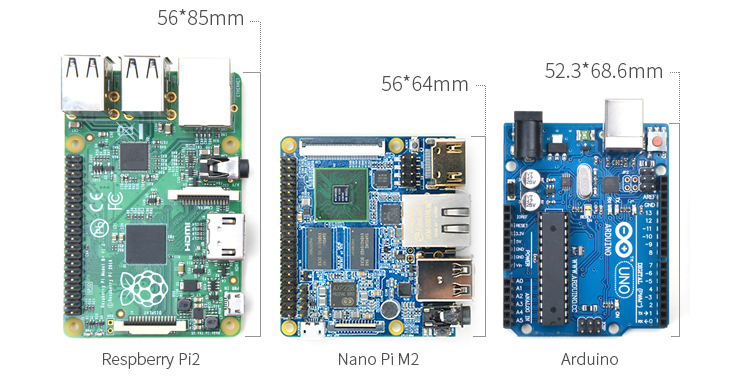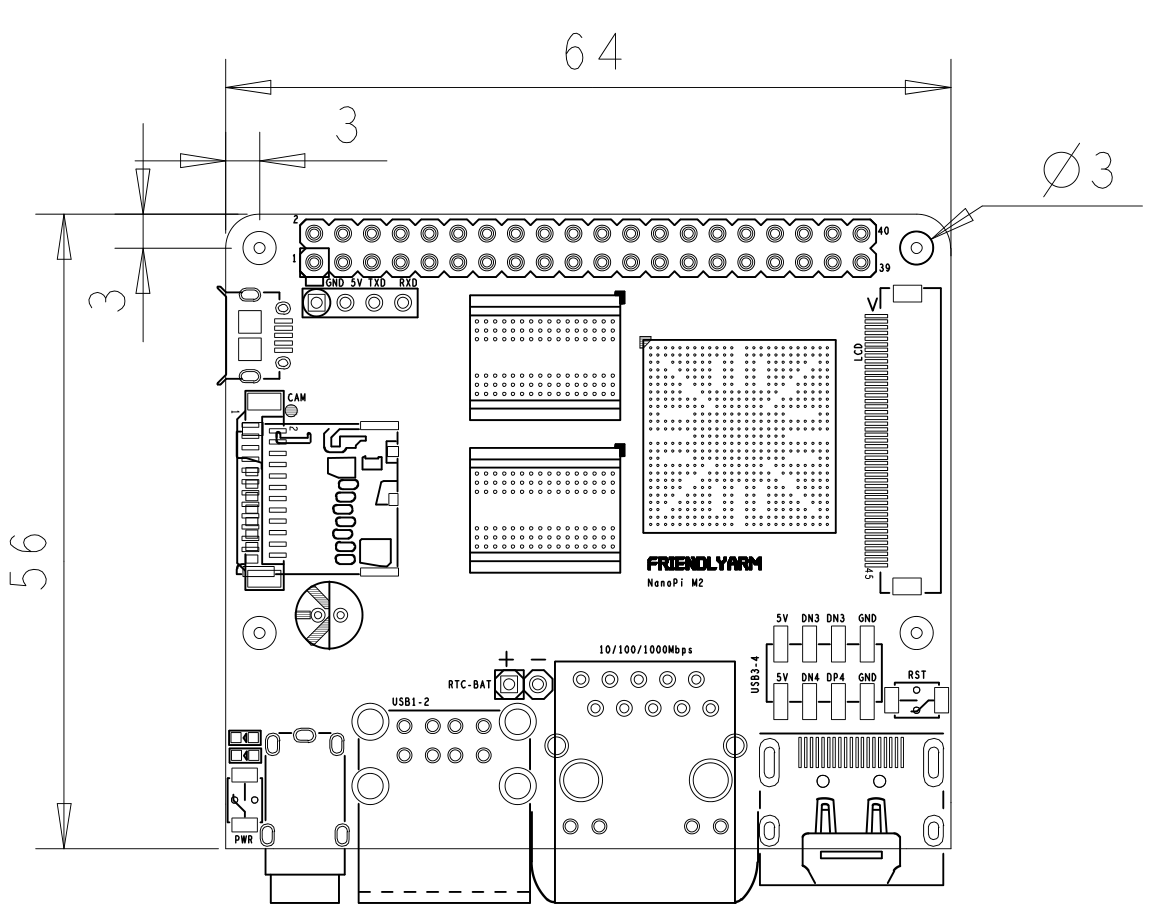Difference between revisions of "NanoPi M2/zh"
(→接口布局和尺寸) |
(updated by API) |
||
| (75 intermediate revisions by 4 users not shown) | |||
| Line 1: | Line 1: | ||
[[NanoPi M2|English]] | [[NanoPi M2|English]] | ||
==介绍== | ==介绍== | ||
| − | [[File:NanoPi M2- | + | [[File:NanoPi M2-1.jpg|thumb|frameless|300px|Overview]] |
| − | [[File:NanoPi M2- | + | [[File:NanoPi M2-2.jpg|thumb|frameless|300px|Front]] |
| − | [[File:NanoPi M2- | + | [[File:NanoPi M2-3.jpg|thumb|frameless|300px|Back]] |
| − | * NanoPi | + | [[File:NanoPi M2-4.jpg|thumb|frameless|300px]] |
| − | * | + | * NanoPi M2(以下简称M2)是友善之臂团队面向创客、嵌入式爱好者,电子艺术家、发烧友等群体推出的一款完全开源的掌上创客神器,它的大小只有树莓派的大约2/3,可运行Ubuntu Core、Debian、Android5.1、Ubuntu Mate等操作系统。 |
| − | * | + | * 相比树莓派2B,NanoPi M2采用了三星A9高性能处理器S5P4418,集成千兆以太网,并采用了AXP228电源管理芯片,可支持软件开关机和睡眠唤醒等功能,M2采用microUSB供电。 |
| + | * 尽管体积很小,M2依然保持了相当丰富的接口,诸如HDMI,千兆网口,3.5mm的音频输出,4个USB口,板载麦克风等,并且兼容树莓派GPIO口,另外还支持I2C电容触摸LCD显示屏,摄像头接口,独立的调试串口等。 | ||
==资源特性== | ==资源特性== | ||
* CPU: S5P4418, 动态运行主频400Mhz~1.4GHz | * CPU: S5P4418, 动态运行主频400Mhz~1.4GHz | ||
| − | |||
* DDR3 RAM: 1GB | * DDR3 RAM: 1GB | ||
* MicroSD Slot x1 | * MicroSD Slot x1 | ||
| Line 28: | Line 28: | ||
* PCB Size: 64x56mm,6层,沉金工艺 | * PCB Size: 64x56mm,6层,沉金工艺 | ||
* 供电: DC 5V/2A | * 供电: DC 5V/2A | ||
| − | * OS/Software: u-boot, Android5.1, Debian8 | + | * 温度工作范围:零下10摄氏度到80摄氏度 |
| + | * OS/Software: u-boot, Android5.1/4.4, Debian8 | ||
| + | [[File:NanoPi 2M-B03.png|frameless|500px|compact]] | ||
==接口布局和尺寸== | ==接口布局和尺寸== | ||
| Line 34: | Line 36: | ||
[[File:NanoPi-M2-1602-if01.png |thumb|600px|NanoPi M2接口布局]] | [[File:NanoPi-M2-1602-if01.png |thumb|600px|NanoPi M2接口布局]] | ||
| − | * ''' | + | * '''GPIO管脚定义''' |
::{| class="wikitable" | ::{| class="wikitable" | ||
|- | |- | ||
| Line 160: | Line 162: | ||
::#SYS_3.3V: 3.3V电源输出 | ::#SYS_3.3V: 3.3V电源输出 | ||
::#VDD_5V: 5V电源输入/输出。当电压大于MicroUSB时,向板子供电,否则板子从MicroUSB取电。输入范围:4.7~5.6V | ::#VDD_5V: 5V电源输入/输出。当电压大于MicroUSB时,向板子供电,否则板子从MicroUSB取电。输入范围:4.7~5.6V | ||
| − | ::#全部信号引脚均为3. | + | ::#全部信号引脚均为3.3V电平,输出电流为5mA,可以带动小负荷模块,io都不能带负载 |
::#GPIO1的定义与NanoPi2不完全相同, 已经在使用NanoPi2的老用户请仔细对照[[40 pins GPIO comparison table]] | ::#GPIO1的定义与NanoPi2不完全相同, 已经在使用NanoPi2的老用户请仔细对照[[40 pins GPIO comparison table]] | ||
| − | ::#更详细的信息请查看原理图:[http://wiki. | + | ::#更详细的信息请查看原理图:[http://wiki.friendlyelec.com/wiki/images/3/31/NanoPi-M2-1602-Schematic.pdf NanoPi-M2-1602-Schematic.pdf] |
===机械尺寸=== | ===机械尺寸=== | ||
[[File:NanoPi M2_1512B_Dimensions.png|frameless|500px|NanoPi M2 Dimensions]] | [[File:NanoPi M2_1512B_Dimensions.png|frameless|500px|NanoPi M2 Dimensions]] | ||
| − | ::详细尺寸:[http://wiki. | + | ::详细尺寸:[http://wiki.friendlyelec.com/wiki/images/0/0b/NanoPi-M2-1602-Dimensions%28dxf%29.zip NanoPi-M2-1602-Dimensions(dxf).zip] |
==快速入门== | ==快速入门== | ||
| Line 177: | Line 179: | ||
* 一台支持HDMI输入的显示器或者电视(或选购LCD配件) | * 一台支持HDMI输入的显示器或者电视(或选购LCD配件) | ||
* 一套USB键盘鼠标,同时连接还需要USB HUB (或选购串口转接板,要PC上进行操作) | * 一套USB键盘鼠标,同时连接还需要USB HUB (或选购串口转接板,要PC上进行操作) | ||
| − | * 一台电脑,需要联网,建议使用Ubuntu | + | * 一台电脑,需要联网,建议使用Ubuntu 18.04 64位系统 |
| − | + | {{TFCardsWeTested/zh}} | |
| − | + | ||
| − | + | ||
| − | + | ||
| − | + | ||
| − | + | ||
| − | + | ||
| − | + | ||
===制作一张带运行系统的microSD卡=== | ===制作一张带运行系统的microSD卡=== | ||
====简易方法制作==== | ====简易方法制作==== | ||
| − | 首先访问[http://wiki. | + | 首先访问[http://wiki.friendlyelec.com/wiki/nanopi2/download/ 此处的下载地址]下载需要的固件文件:<br /> |
| + | * 您需要准备一张4G或以上容量的SDHC卡,该卡的已有数据将会被破坏,因此请先对SD卡上的数据进行备份。 | ||
| + | |||
| + | 友善团队特意为Smart4418开发板提供了Android 5.1和Android 4.4。Android 4.4是专门为企业用户定制的系统,支持4G模块、Ethernet设置。 | ||
::{| class="wikitable" | ::{| class="wikitable" | ||
|- | |- | ||
| − | |colspan=2| | + | |colspan=2|固件文件列表: |
|- | |- | ||
| − | | | + | |s5p4418-debian-sd4g-YYYYMMDD.img.zip || Debian系统固件,自带X Window图形界面 |
|- | |- | ||
| − | | | + | |s5p4418-debian-wifiap-sd4g-YYYYMMDD.img.zip || Debian系统固件,功能同上,但WiFi默认设置为无线热点 |
| + | |- | ||
| + | |s5p4418-kitkat-sd4g-YYYYMMDD.img.zip || Android4.4系统固件 (支持4G LTE) | ||
| + | |- | ||
| + | |s5p4418-android-sd4g-YYYYMMDD.img.zip || Android5.1系统固件 | ||
| + | |- | ||
| + | |s5p4418-ubuntu-core-qte-sd4g-YYYYMMDD.img.zip || 小型的Ubuntu core系统,内含Qt Embedded图形库 | ||
|- | |- | ||
|colspan=2|烧写工具: | |colspan=2|烧写工具: | ||
| Line 207: | Line 211: | ||
*将固件和烧写工具分别解压,在Windows下插入SD卡(限4G及以上的卡),以管理员身份运行 win32diskimager 工具, 在win32diskimager工具的界面上, 选择你的SD卡盘符,选择你要烧写的系统固件,点击 Write 按钮烧写即可。 | *将固件和烧写工具分别解压,在Windows下插入SD卡(限4G及以上的卡),以管理员身份运行 win32diskimager 工具, 在win32diskimager工具的界面上, 选择你的SD卡盘符,选择你要烧写的系统固件,点击 Write 按钮烧写即可。 | ||
| − | *当制作完成 SD 卡后,拔出 SD 卡插入 NanoPi M2的 BOOT 卡槽,上电启动(注意,这里需要 5V/2A | + | *当制作完成 SD 卡后,拔出 SD 卡插入 NanoPi M2的 BOOT 卡槽,上电启动(注意,这里需要 5V/2A 的供电),你可以看到绿灯常亮,蓝灯闪烁,这时你已经成功启动 NanoPi M2。<br /> |
====在Linux Desktop下通过脚本制作==== | ====在Linux Desktop下通过脚本制作==== | ||
| Line 218: | Line 222: | ||
*2) 下载Linux下的制作脚本 | *2) 下载Linux下的制作脚本 | ||
<syntaxhighlight lang="bash"> | <syntaxhighlight lang="bash"> | ||
| − | git clone https://github.com/friendlyarm/sd- | + | git clone https://github.com/friendlyarm/sd-fuse_s5p4418.git |
| − | cd sd- | + | cd sd-fuse_s5p4418 |
</syntaxhighlight> | </syntaxhighlight> | ||
| Line 234: | Line 238: | ||
./fusing.sh /dev/sdx debian | ./fusing.sh /dev/sdx debian | ||
</syntaxhighlight> | </syntaxhighlight> | ||
| + | |||
| + | ====NanoPi M2 扩展TF卡分区==== | ||
| + | * Debian/Ubuntu系统在启动的时候,会自动扩展SD卡分区,第一次开机时自动扩展分区和根文件系统。 | ||
| + | * Android扩展分区,要在pc上执行下列操作: | ||
| + | <syntaxhighlight lang="bash"> | ||
| + | sudo umount /dev/sdx? | ||
| + | sudo parted /dev/sdx unit % resizepart 4 100 resizepart 7 100 unit MB print | ||
| + | sudo resize2fs -f /dev/sdx7 | ||
| + | </syntaxhighlight> | ||
| + | (注:/dev/sdx请替换为实际的SD卡设备文件名) | ||
====关于LCD/HDMI分辨率==== | ====关于LCD/HDMI分辨率==== | ||
| Line 243: | Line 257: | ||
如果你想在运行系统之前,先对系统做一些修改,可以参看本节内容,否则可以跳过本节。<br /> | 如果你想在运行系统之前,先对系统做一些修改,可以参看本节内容,否则可以跳过本节。<br /> | ||
将制作好microSD卡插入一台运行Linux的电脑,可以挂载SD卡上的boot和rootfs等分区,对分区内容进行修改,通过在以下情况下你需要进行这些操作:<br /> | 将制作好microSD卡插入一台运行Linux的电脑,可以挂载SD卡上的boot和rootfs等分区,对分区内容进行修改,通过在以下情况下你需要进行这些操作:<br /> | ||
| − | 1) 你想更改Kernel Command Line参数,则可以通过sd- | + | 1) 你想更改Kernel Command Line参数,则可以通过sd-fuse_s5p4418/tools目录下的fw_setenv工具来操作。<br /> |
查看当前的Command Line: | 查看当前的Command Line: | ||
<syntaxhighlight lang="bash"> | <syntaxhighlight lang="bash"> | ||
| − | cd sd- | + | cd sd-fuse_s5p4418/tools |
./fw_printenv /dev/sdc | grep bootargs | ./fw_printenv /dev/sdc | grep bootargs | ||
</syntaxhighlight> | </syntaxhighlight> | ||
| Line 265: | Line 279: | ||
2)如果您需要进行内核开发,你最好选购一个串口配件,连接了串口,则可以通过终端对NanoPi M2进行操作。<br /> | 2)如果您需要进行内核开发,你最好选购一个串口配件,连接了串口,则可以通过终端对NanoPi M2进行操作。<br /> | ||
*以下是串口的接法,假如你已经拿到串口,则可直接串口供电,不需要再通过microUSB供电,接上串口,即可调试: | *以下是串口的接法,假如你已经拿到串口,则可直接串口供电,不需要再通过microUSB供电,接上串口,即可调试: | ||
| − | [[File:PSU-ONECOM.png|frameless|400px|PSU- | + | [[File:PSU-ONECOM-M2.png|frameless|400px|PSU-ONECOM-M2]] |
*如果提示输入密码,Debian的root用户的默认密码是两个字母fa。 | *如果提示输入密码,Debian的root用户的默认密码是两个字母fa。 | ||
| Line 309: | Line 323: | ||
如果软件包下载速度不理想,你可以编辑 /etc/apt/sources.list 更换一个更快的源服务器,这个网址[http://www.debian.org/mirror/list]有一份完整的源镜像服务器列表,注意要选用一个带armhf架构的。 | 如果软件包下载速度不理想,你可以编辑 /etc/apt/sources.list 更换一个更快的源服务器,这个网址[http://www.debian.org/mirror/list]有一份完整的源镜像服务器列表,注意要选用一个带armhf架构的。 | ||
| + | ===Debian系统HDMI或者3.5mm音频设备输出声音=== | ||
| + | NanoPi M2 Debian系统默认接HDMI或者3.5mm耳机座没有输出声音,因为系统缺省没安装声音部分的安装包。如希望HDMI或者3.5mm耳机座接音频设备输出声音,需要给系统安装上缺省的alsa包。 | ||
| + | * 首先,保证你的板子刷的是最新Debian固件,并且能连外网; | ||
| + | * 启动板子后,执行以下步骤安装alsa包: | ||
| + | <syntaxhighlight lang="bash"> | ||
| + | apt-get update | ||
| + | apt-get install libasound2 | ||
| + | apt-get install alsa-base | ||
| + | apt-get install alsa-utils | ||
| + | </syntaxhighlight> | ||
| + | * 安装好需要的库后,拷贝一首 .wav 格式的音乐到NanoPi M2上,NanoPi M2接上耳机或扬声器,播放音乐( Debian系统默认从3.5mm耳机座输出声音): | ||
| + | <syntaxhighlight lang="bash"> | ||
| + | aplay music.wav | ||
| + | </syntaxhighlight> | ||
| + | * Debian系统默认从3.5mm耳机座输出声音,想从HDMI输出需要修改文件系统上的配置文件/etc/asound.conf如下: | ||
| + | <syntaxhighlight lang="bash"> | ||
| + | pcm.!default { | ||
| + | type hw | ||
| + | card 1 | ||
| + | device 0} | ||
| + | |||
| + | ctl.!default { | ||
| + | type hw | ||
| + | card 1} | ||
| + | </syntaxhighlight> | ||
| + | card 0代表3.5mm耳机孔,card 1代表HDMI音频。设置完成后需要重启系统HDMI即可输出声音。 | ||
==如何编译系统== | ==如何编译系统== | ||
| Line 315: | Line 355: | ||
首先下载并解压编译器: | 首先下载并解压编译器: | ||
<syntaxhighlight lang="bash"> | <syntaxhighlight lang="bash"> | ||
| − | git clone https://github.com/friendlyarm/prebuilts.git | + | git clone https://github.com/friendlyarm/prebuilts.git -b master --depth 1 |
| − | + | cd prebuilts/gcc-x64 | |
| − | + | cat toolchain-4.9.3-armhf.tar.gz* | sudo tar xz -C / | |
</syntaxhighlight> | </syntaxhighlight> | ||
| Line 385: | Line 425: | ||
git checkout nanopi2-lollipop-mr1 | git checkout nanopi2-lollipop-mr1 | ||
</syntaxhighlight> | </syntaxhighlight> | ||
| − | + | NanoPC-T2内核所属的分支是nanopi2-lollipop-mr1,在开始编译前先切换分支。 | |
* 编译Android内核 | * 编译Android内核 | ||
<syntaxhighlight lang="bash"> | <syntaxhighlight lang="bash"> | ||
| Line 398: | Line 438: | ||
make uImage | make uImage | ||
</syntaxhighlight> | </syntaxhighlight> | ||
| − | 编译成功结束后,新生成的内核烧写文件为 arch/arm/boot/ | + | 编译成功结束后,新生成的内核烧写文件为 arch/arm/boot/uImage,此内核支持LCD输出,用于替换掉SD卡boot分区下的uImage。<br /> |
| − | + | 如果要支持HDMI,则需要使用 nanopi2_linux_hdmi_defconfig, 具体如下: | |
<syntaxhighlight lang="bash"> | <syntaxhighlight lang="bash"> | ||
| + | make nanopi2_linux_hdmi_defconfig | ||
touch .scmversion | touch .scmversion | ||
| − | make | + | make uImage |
| + | </syntaxhighlight> | ||
| + | 使用新的uImage 替换SD卡boot分区下的uImage.hdmi 即可支持HDMI 720p,如果要支持1080p,则需要修改内核配置: | ||
| + | <syntaxhighlight lang="bash"> | ||
| + | touch .scmversion | ||
| + | make nanopi2_linux_hdmi_defconfig | ||
make menuconfig | make menuconfig | ||
Device Drivers --> | Device Drivers --> | ||
| Line 413: | Line 459: | ||
make uImage | make uImage | ||
</syntaxhighlight> | </syntaxhighlight> | ||
| − | + | * 编译Ubuntu Core内核 | |
| − | + | 本部分的编译方法和编译Debian内核是相似的,只需要使用不同的2个内核配置即可。<br /> | |
| + | LCD 输出: | ||
| + | <syntaxhighlight lang="bash"> | ||
| + | make nanopi2_core-qt_defconfig | ||
| + | </syntaxhighlight> | ||
| + | HDMI输出: | ||
| + | <syntaxhighlight lang="bash"> | ||
| + | make nanopi2_core-qt_hdmi_defconfig | ||
| + | </syntaxhighlight> | ||
| + | 选择自己需要的内核配置后,使用以下命令即可编译生成uImage。 | ||
<syntaxhighlight lang="bash"> | <syntaxhighlight lang="bash"> | ||
touch .scmversion | touch .scmversion | ||
| − | |||
| − | |||
| − | |||
| − | |||
| − | |||
| − | |||
| − | |||
make uImage | make uImage | ||
</syntaxhighlight> | </syntaxhighlight> | ||
| − | |||
====编译内核模块==== | ====编译内核模块==== | ||
| Line 446: | Line 493: | ||
* 搭建编译环境 | * 搭建编译环境 | ||
| − | 搭建编译Android的环境建议使用64位的Ubuntu | + | 搭建编译Android的环境建议使用64位的Ubuntu 16.04,安装需要的包即可。 |
<syntaxhighlight lang="bash"> | <syntaxhighlight lang="bash"> | ||
sudo apt-get install bison g++-multilib git gperf libxml2-utils make python-networkx zip | sudo apt-get install bison g++-multilib git gperf libxml2-utils make python-networkx zip | ||
| Line 453: | Line 500: | ||
更多说明可查看 https://source.android.com/source/initializing.html 。 | 更多说明可查看 https://source.android.com/source/initializing.html 。 | ||
| − | * 下载源代码 | + | * 下载源代码(Android5.1) |
Android源代码的下载需要使用repo,其安装和使用请查看 https://source.android.com/source/downloading.html 。 | Android源代码的下载需要使用repo,其安装和使用请查看 https://source.android.com/source/downloading.html 。 | ||
<syntaxhighlight lang="bash"> | <syntaxhighlight lang="bash"> | ||
| Line 460: | Line 507: | ||
repo sync | repo sync | ||
</syntaxhighlight> | </syntaxhighlight> | ||
| − | 其中“android”是指工作目录。 | + | 其中“android”是指工作目录。<br /> |
| + | |||
| + | 如果需要使用Android4.4源码的,则执行以下步骤 | ||
| + | <syntaxhighlight lang="bash"> | ||
| + | mkdir android && cd android | ||
| + | repo init -u https://github.com/friendlyarm/android_manifest.git -b nanopi2-kitkat | ||
| + | repo sync | ||
| + | </syntaxhighlight> | ||
| + | 通过 -b 指定不同的分支即可 | ||
* 编译系统 | * 编译系统 | ||
| Line 469: | Line 524: | ||
</syntaxhighlight> | </syntaxhighlight> | ||
编译成功完成后,目录 out/target/product/nanopi2/ 下包含可用于烧写的image文件。 | 编译成功完成后,目录 out/target/product/nanopi2/ 下包含可用于烧写的image文件。 | ||
| + | ::{| class="wikitable" | ||
| + | |- | ||
| + | |filename || partition || Description | ||
| + | |- | ||
| + | |boot.img || boot || - | ||
| + | |- | ||
| + | |cache.img || cache || - | ||
| + | |- | ||
| + | |userdata.img || userdata || - | ||
| + | |- | ||
| + | |system.img || system || - | ||
| + | |- | ||
| + | |partmap.txt || - || 分区描述文件 | ||
| + | |- | ||
| + | |} | ||
| + | |||
| + | * 烧写到SD卡 | ||
| + | 如果是采用SD卡启动Android,可复制编译生成的image文件到sd-fuse_s5p4418/android/ 下,使用脚本即可烧到到SD卡,具体请查看[[#在Linux Desktop下通过脚本制作]]。 | ||
==扩展连接== | ==扩展连接== | ||
===连接USB(FA-CAM202)200万摄像头模块=== | ===连接USB(FA-CAM202)200万摄像头模块=== | ||
| − | *NanoPi M2使用Debian系统,假设你已接好LCD屏或者HDMI,进入系统后,点击左下角的菜单键“Other”--> | + | *NanoPi M2使用Debian系统,假设你已接好LCD屏或者HDMI,进入系统后,点击左下角的菜单键“Other”-->xawtv0,打开USB Camera软件。进入“welcome to xawtv!”,选择OK即可进行拍照预览。 |
| − | [[File:USB-camera- | + | [[File:USB-camera-NanoPi-M2.png|frameless|500px|USB camera-M2]] |
===连接CMOS 500万摄像头模块=== | ===连接CMOS 500万摄像头模块=== | ||
| − | * | + | CAM500A 500万摄像头模块的详情请查看[http://wiki.friendlyelec.com/wiki/index.php/Matrix_-_CAM500A/zh]<br/> |
| − | [[File:CMOS-camera- | + | |
| + | *Android5.1系统,假设你已经接好LCD屏或者HDMI,进入系统后,直接点击“Camera”图标,即可打开摄像头进行拍照和录制视频。 | ||
| + | [[File:CMOS-camera-NanoPi2-M2.png|frameless|500px|CMOS camera-M2]] | ||
| + | |||
| + | *Debian/Ubuntu系统集成了命令行的摄像头示例程序nanocams,登录后输入以下命令即可预览40桢然后拍照保存为指定的文件。 | ||
| + | <syntaxhighlight lang="bash"> | ||
| + | sudo nanocams -p 1 -n 40 -c 4 -o IMG001.jpg | ||
| + | </syntaxhighlight> | ||
| + | 更详细的命令行参数可执行命令“nanocams -h”。 | ||
| + | 如果要下载源代码,运行以下命令即可获得: | ||
| + | <syntaxhighlight lang="bash"> | ||
| + | git clone https://github.com/friendlyarm/nexell_linux_platform.git | ||
| + | </syntaxhighlight> | ||
===连接USB摄像头使用OpenCV=== | ===连接USB摄像头使用OpenCV=== | ||
| Line 495: | Line 580: | ||
ls /dev/video* | ls /dev/video* | ||
</syntaxhighlight> | </syntaxhighlight> | ||
| − | * | + | * 注:video0 是你的USB摄像头设备 |
4、opencv的测试代码(官方C++示例代码)在 /home/fa/Documents/opencv-demo, 使用以下命令即可编译: | 4、opencv的测试代码(官方C++示例代码)在 /home/fa/Documents/opencv-demo, 使用以下命令即可编译: | ||
| Line 503: | Line 588: | ||
</syntaxhighlight> | </syntaxhighlight> | ||
编译成功后,得到可执行文件demo <br /> | 编译成功后,得到可执行文件demo <br /> | ||
| − | + | ||
| + | 5、以下步骤需要在NanoPi M2上连接键盘后执行: | ||
<syntaxhighlight lang="bash"> | <syntaxhighlight lang="bash"> | ||
| − | + | ./demo | |
| − | + | ||
</syntaxhighlight> | </syntaxhighlight> | ||
| − | + | ===连接USB WiFi=== | |
| + | 系统默认已经支持市面上众多常见的USB WiFi,想知道你的USB WiFi是否可用只需将其接在NEO上即可,已测试过的USB WiFi型号如下: | ||
| + | ::{| class="wikitable" | ||
| + | |- | ||
| + | |序号||型号 | ||
| + | |- | ||
| + | |1 || RTL8188CUS/8188EU 802.11n WLAN Adapter | ||
| + | |- | ||
| + | |2 || RT2070 Wireless Adapter | ||
| + | |- | ||
| + | |3 || RT2870/RT3070 Wireless Adapter | ||
| + | |- | ||
| + | |4 || RTL8192CU Wireless Adapter | ||
| + | |- | ||
| + | |5 || 小米WiFi mt7601 | ||
| + | |} | ||
| + | NanoPi NEO 上电启动连接上USB WiFi后,通过串口登录到系统,敲入以下命令可以查看到系统是否识别到USB WiFi,如果出现“wlan0”,则证明USB WiFi已被识别到: | ||
<syntaxhighlight lang="bash"> | <syntaxhighlight lang="bash"> | ||
| − | + | ifconfig -a | |
</syntaxhighlight> | </syntaxhighlight> | ||
| + | 用vi或在图形界面下用gedit编辑文件 /etc/wpa_supplicant/wpa_supplicant.conf, 在文件末尾填入路由器信息如下所示: | ||
| + | <syntaxhighlight lang="bash"> | ||
| + | network={ | ||
| + | ssid="YourWiFiESSID" | ||
| + | psk="YourWiFiPassword" | ||
| + | } | ||
| + | </syntaxhighlight> | ||
| + | 其中,YourWiFiESSID和YourWiFiPassword请替换成你要连接的无线AP名称和密码。<br/> | ||
| + | 保存退出后,执行以下命令即可连接WiFi: | ||
| + | <syntaxhighlight lang="bash"> | ||
| + | ifdown wlan0 | ||
| + | ifup wlan0 | ||
| + | </syntaxhighlight> | ||
| + | 如果你的WiFi密码中有特殊字符,或者你不希望明文存放密码,你可以使用wpa_passphrase命令为WiFi密码生成一个密钥(psk),用密钥来代替密码 ,在命令行下,可输入以下命令生成密钥: | ||
| + | <syntaxhighlight lang="bash"> | ||
| + | wpa_passphrase YourWiFiESSID | ||
| + | </syntaxhighlight> | ||
| + | 在提示输入密码时,输入你的WiFi密码,再打开 /etc/wpa_supplicant/wpa_supplicant.conf 文件你会发现密钥已经被更新,你可以删除明文的密码了。 | ||
| − | + | * 点击此处,有内核编译链接教程[http://wiki.friendlyelec.com/wiki/index.php/Matrix_-_USB_WiFi/zh] | |
| − | [ | + | |
| − | === | + | ===串口扩展GPS模块=== |
| − | * | + | * Matrix-GPS是一款体积小巧,性能优越的GPS定位模块,适用于导航仪、四轴飞行器定位等应用场景。 |
| + | * Matrix-GPS模块采用串口通讯,NanoPi 2上电进入系统后,在终端命令行执行以下命令,或者点击图标“xgps”,即可进行搜星定位功能。 | ||
| + | <syntaxhighlight lang="bash"> | ||
| + | $su - fa -c "DISPLAY=:0 xgps 127.0.0.1:9999" | ||
| + | </syntaxhighlight> | ||
| + | * 或者,在debian界面上打开终端 LXTerminal ,输入 xgps 回车也可以打开GPS功能。 | ||
| + | 串口扩展模块的详情请查看[http://wiki.friendlyelec.com/wiki/index.php/Matrix_-_GPS/zh 点击查看]<br /> | ||
| + | 参考下图连接模块Matrix-GPS和NanoPi M2:<br /> | ||
| + | [[File:GPS_NanoPi M2.png|frameless|600px|GPS_NanoPi_M2]] | ||
| − | == | + | 连接说明: |
| − | === | + | {| class="wikitable" |
| − | + | |- | |
| − | + | |Matrix-GPS || NanoPi M2 | |
| − | * | + | |- |
| − | * | + | |RXD || Pin8 |
| − | * | + | |- |
| − | * | + | |TXD || Pin10 |
| + | |- | ||
| + | |5V || Pin4 | ||
| + | |- | ||
| + | |GND || Pin6 | ||
| + | |} | ||
| + | |||
| + | ===NanoPi M2使用I2C通讯设备=== | ||
| + | * Matrix - I2C LCD1602 Keypad由液晶显示屏模块LCD1602和IIC扩展模块MCP23017构成,同时集成5个可独立编程按键,使用这些按键可以控制接在板子上的外设模块或者控制LCD显示的字符。 | ||
| + | * Matrix - I2C LCD1602 Keypad使用I2C通讯,达到节约IO资源和简化控制的目的。通过此模块,可更清楚的了解NanoPi 2使用I2C设备如何通讯。 | ||
| + | Matrix - I2C LCD1602 Keypad IIC通讯模块的详情请查看[http://wiki.friendlyelec.com/wiki/index.php/Matrix_-_I2C_LCD1602_Keypad/zh 点击查看]<br /> | ||
| + | 参考下图连接模块Matrix-I2C_LCD1602_Keypad和NanoPi 2:<br> | ||
| + | [[File:matrix-i2c_lcd1602_keypad_nanopi_M2.jpg|frameless|600px|matrix-i2c_lcd1602_keypad_nanopi_M2]] | ||
| + | |||
| + | 连接说明: | ||
| + | {| class="wikitable" | ||
| + | |- | ||
| + | |Matrix-I2C_LCD1602_Keypad || NanoPi 2 | ||
| + | |- | ||
| + | |SDA || Pin3 | ||
| + | |- | ||
| + | |SCL || Pin5 | ||
| + | |- | ||
| + | |5V || Pin4 | ||
| + | |- | ||
| + | |GND || Pin6 | ||
| + | |} | ||
| + | |||
| + | ===NanoPi M2使用SPI通讯设备=== | ||
| + | * Matrix-2'8_SPI_Key_TFT模块是一款2.8英寸的TFT 触摸LCD,模块采用ST7789S驱动IC和XPT2046电阻式触摸IC,屏幕分辨率为320*240,采用SPI控制接口,模块还包含3个独立按键,可根据需要自定义功能。 | ||
| + | Matrix-2'8_SPI_Key_TFT SPI通讯模块的详情请查看[http://wiki.friendlyelec.com/wiki/index.php/Matrix_-_2%278_SPI_Key_TFT/zh 点击查看]<br /> | ||
| + | 参考下图连接模块Matrix-2'8_SPI_Key_TFT和NanoPi 2:<br> | ||
| + | [[File:Matrix-2'8_SPI_Key_TFT_nanopi2.jpg|frameless|600px|Matrix-2'8_SPI_Key_TFT_nanopi2]] | ||
| + | |||
| + | 连接说明: | ||
| + | {| class="wikitable" | ||
| + | |- | ||
| + | |Matrix-2'8_SPI_Key_TFT || NanoPi 2 | ||
| + | |- | ||
| + | |GND || Pin6 | ||
| + | |- | ||
| + | |5V || Pin2 | ||
| + | |- | ||
| + | |LED_EN || Pin11 | ||
| + | |- | ||
| + | |LCD_RESET || Pin7 | ||
| + | |- | ||
| + | |LCD_D/C || Pin22 | ||
| + | |- | ||
| + | |LCD_CS || Pin24 | ||
| + | |- | ||
| + | |SPICLK || Pin23 | ||
| + | |- | ||
| + | |SPIMOSI || Pin19 | ||
| + | |- | ||
| + | |SPIMISO || Pin21 | ||
| + | |- | ||
| + | |T_CS || Pin26 | ||
| + | |- | ||
| + | |T_IRQ || Pin18 | ||
| + | |- | ||
| + | |} | ||
| + | |||
| + | ===支持LCD型号=== | ||
| + | * Android | ||
| + | NanoPi M2跑Android系统目前支持的LCD型号为友善出品的:S430、S700、S702、HD700、HD702、HD101、X710电容屏。 | ||
| + | |||
| + | * Debian | ||
| + | NanoPi M2跑Debian系统目前支持的LCD型号为友善出品的:S430、S700、S702、HD700、HD702、HD101、X710电容屏;<br /> | ||
| + | 支持的电阻屏为友善出品的:W35B、H43、P43、S70、Matrix - 2'8 SPI Key TFT 电阻屏。<br /> | ||
| + | 以上所有LCD屏的详细资料均可在维基首页查看:[http://wiki.friendlyelec.com/wiki/index.php/Main_Page#LCDModules LCDModules] | ||
| + | |||
| + | ==在Android下访问硬件资源== | ||
| + | 友善电子开发了一个名为libfriendlyarm-things.so的函数库,用于Android应用程序访问开发板上的硬件资源,该函数库基于Android-NDK技术开发,提供便利的硬件访问接口,开发者无需掌握过多的嵌入式知识便可使用,有效提高开发进度。<br /><br /> | ||
| + | 目前支持的硬件设备包括: | ||
| + | * Serial Port | ||
| + | * PWM | ||
| + | * EEPROM | ||
| + | * ADC | ||
| + | * LED | ||
| + | * LCD 1602 (I2C) | ||
| + | * OLED (SPI) | ||
| + | <br /> | ||
| + | 支持的接口包括: | ||
| + | * GPIO | ||
| + | * Serial Port | ||
| + | * I2C | ||
| + | * SPI | ||
| + | <br /> | ||
| + | 详情使用说明可参考以下网址:<br /> | ||
| + | * 硬件库主页: http://wiki.friendlyelec.com/wiki/index.php/FriendlyThings | ||
| + | * 示例源代码仓库: https://github.com/friendlyarm/friendlythings-examples | ||
| + | * 中文API参考手册: http://wiki.friendlyelec.com/wiki/index.php/FriendlyThings_APIs | ||
| + | |||
| + | {{MoreOS/zh}} | ||
| + | ===FriendlyCore=== | ||
| + | Ubuntu Core with Qt-Embedded,是一个没有X-windows环境,使用Qt-Embedded作为图形界面的轻量级Ubuntu系统,基于官方的Ubuntu core系统开发而成,非常适合于企业用户用作产品的基础OS。 | ||
| + | |||
| + | 本系统除了保留Ubuntu core的特性以外,还包括以下特性: | ||
| + | *支持电容和电阻触摸屏 (型号:S700, X710, S70) | ||
| + | *支持WiFi连接 | ||
| + | *支持以太网连接 | ||
| + | *支持蓝牙,已预装bluez等相关软件包 | ||
| + | *支持音频播放 | ||
| + | *等等 | ||
| + | |||
| + | 请访问此处 [http://wiki.friendlyelec.com/wiki/index.php/Ubuntu_Core_with_Qt-Embedded Ubuntu Core with Qt-Embedded] 了解详情。 | ||
===Ubuntu-Mate=== | ===Ubuntu-Mate=== | ||
| Line 547: | Line 779: | ||
说明:此文件系统是由Kali官方制作,我们仅提供下载链接供爱好者使用,不对此做技术支持。 | 说明:此文件系统是由Kali官方制作,我们仅提供下载链接供爱好者使用,不对此做技术支持。 | ||
| + | |||
| + | ===Android-Remixos=== | ||
| + | 首先访问[http://pan.baidu.com/s/1qYCbqDu]下载固件;<br> | ||
| + | 仅提供给进阶爱好者交流使用,不对该系统提供专业技术支持。<br> | ||
| + | * 用文件,解压得到镜像文件: | ||
| + | <syntaxhighlight lang="bash"> | ||
| + | tar -xf nanopi2-android-remixos-sd4g.tar | ||
| + | </syntaxhighlight> | ||
| + | * 将固件解压后,在Windows下使用友善官方提供 win32diskimager 工具烧写Android-Remixos即可。 | ||
| + | 该系统支持HDMI输出,LCD显示,并且同时支持友善出品的所有4418系列开发板。 | ||
==源代码和固件下载链接== | ==源代码和固件下载链接== | ||
| − | * 烧写固件下载链接:[http://wiki. | + | * 烧写固件下载链接:[http://wiki.friendlyelec.com/wiki/nanopi2/download/] |
* 源代码下载链接:[https://github.com/friendlyarm] | * 源代码下载链接:[https://github.com/friendlyarm] | ||
| + | |||
| + | ==3D打印文件下载== | ||
| + | * NanoPi M2 3D打印外壳:[http://wiki.friendlyelec.com/wiki/index.php/File:NanoPiM23D%E6%89%93%E5%8D%B0.7z] | ||
| + | [[File:NanoPi2-M2-3D打印frameless.jpg|500px|3D打印M2]] | ||
==资源链接== | ==资源链接== | ||
| − | * 原理图 ([http://wiki. | + | ===手册原理图等开发资料=== |
| − | * 尺寸图 ([http://wiki. | + | * 原理图 ([http://wiki.friendlyelec.com/wiki/images/3/31/NanoPi-M2-1602-Schematic.pdf NanoPi-M2-1602-Schematic.pdf]) |
| − | * S5P4418 Datasheet ([http://wiki. | + | * 尺寸图 ([http://wiki.friendlyelec.com/wiki/images/0/0b/NanoPi-M2-1602-Dimensions%28dxf%29.zip NanoPi-M2-1602-Dimensions(dxf).zip]) |
| + | * S5P4418 Datasheet ([http://wiki.friendlyelec.com/wiki/images/a/a7/Pi2_SOC_DS_0.1.pdf S5P4418_Datasheet_0.1.pdf]) | ||
| + | ===创客秘籍及开发教程=== | ||
| + | * 《创客秘籍》[http://wiki.friendlyelec.com/wiki/index.php/File:%E5%88%9B%E5%AE%A2%E7%A7%98%E7%B1%8D.pdf 创客秘籍] | ||
| + | * 《创客秘籍-02》[http://pan.baidu.com/s/1hrDu9es 创客秘籍-02] | ||
| + | * 《创客秘籍-03》[http://wiki.friendlyelec.com/wiki/index.php/File:%E5%88%9B%E5%AE%A2%E7%A7%98%E7%B1%8D-03.pdf 创客秘籍-03] | ||
| + | * 模块介绍以及开发文档: | ||
| + | ** [http://wiki.friendlyelec.com/wiki/index.php/Matrix_-_Button/zh 按键模块] | ||
| + | ** [http://wiki.friendlyelec.com/wiki/index.php/Matrix_-_LED/zh LED模块] | ||
| + | ** [http://wiki.friendlyelec.com/wiki/index.php/Matrix_-_Analog_to_Digital_Converter/zh 模数转换] | ||
| + | ** [http://wiki.friendlyelec.com/wiki/index.php/Matrix_-_Relay/zh 继电器模块] | ||
| + | ** [http://wiki.friendlyelec.com/wiki/index.php/Matrix_-_3-Axis_Digital_Accelerometer/zh 三轴重力加速度模块] | ||
| + | ** [http://wiki.friendlyelec.com/wiki/index.php/Matrix_-_3-Axis_Digital_Compass/zh 三轴数字指南针模块] | ||
| + | ** [http://wiki.friendlyelec.com/wiki/index.php/Matrix_-_Temperature_Sensor/zh 温度传感器模块] | ||
| + | ** [http://wiki.friendlyelec.com/wiki/index.php/Matrix_-_Temperature_and_Humidity_Sensor/zh 温湿度传感器模块] | ||
| + | ** [http://wiki.friendlyelec.com/wiki/index.php/Matrix_-_Buzzer/zh 蜂鸣器] | ||
| + | ** [http://wiki.friendlyelec.com/wiki/index.php/Matrix_-_Joystick/zh 摇杆模块(Joystick)] | ||
| + | ** [http://wiki.friendlyelec.com/wiki/index.php/Matrix_-_I2C_LCD1602_Keypad/zh I2C(PCF8574)+LCD1602] | ||
| + | ** [http://wiki.friendlyelec.com/wiki/index.php/Matrix_-_Sound_Sensor/zh 声音传感器] | ||
| + | ** [http://wiki.friendlyelec.com/wiki/index.php/Matrix_-_Ultrasonic_Ranger/zh 超声波模块] | ||
| + | ** [http://wiki.friendlyelec.com/wiki/index.php/Matrix_-_GPS/zh GPS模块] | ||
| + | ** [http://wiki.friendlyelec.com/wiki/index.php/Matrix_-_Compact_Kit/zh 迷你扩展板Matrix - Compact Kit] | ||
| + | ** [http://wiki.friendlyelec.com/wiki/index.php/Matrix_-_Fire_Sensor 火焰传感器] | ||
| + | ** [http://wiki.friendlyelec.com/wiki/index.php/Matrix_-_CAM500A/zh CAM500 500万像素摄像头] | ||
| + | ** [http://wiki.friendlyelec.com/wiki/index.php/Matrix_-_BAll_Rolling_Switch/zh 滚珠开关模块] | ||
| + | ** [http://wiki.friendlyelec.com/wiki/index.php/Matrix_-_2%278_SPI_Key_TFT/zh 2'8 SPI Key TFT 2.8寸spi液晶屏] | ||
| + | ** [http://wiki.friendlyelec.com/wiki/index.php/Matrix_-_IR_Counter/zh 红外计数模块] | ||
| + | ** [http://wiki.friendlyelec.com/wiki/index.php/Matrix_-_IR_Receiver/zh 红外接收模块] | ||
| + | ** [http://wiki.friendlyelec.com/wiki/index.php/Matrix_-_L298N_Motor_Driver/zh 电机驱动器模块] | ||
| + | ** [http://wiki.friendlyelec.com/wiki/index.php/Matrix_-_MQ-2_Gas_Sensor/zh MQ-2 烟雾传感器模块] | ||
| + | ** [http://wiki.friendlyelec.com/wiki/index.php/Matrix_-_MQ-3_Gas_Sensor/zh MQ-3 气体传感器] | ||
| + | ** [http://wiki.friendlyelec.com/wiki/index.php/Matrix_-_One_Touch_Sensor/zh 单点电容式数字触摸传感器模块] | ||
| + | ** [http://wiki.friendlyelec.com/wiki/index.php/Matrix_-_Photoresistor/zh 光敏电阻模块] | ||
| + | ** [http://wiki.friendlyelec.com/wiki/index.php/Matrix_-_Potentiometer/zh 电位器模块] | ||
| + | ** [http://wiki.friendlyelec.com/wiki/index.php/Matrix_-_Pressure_and_Temperature_Sensor 压力传感器模块] | ||
| + | ** [http://wiki.friendlyelec.com/wiki/index.php/Matrix_-_RGB_LED/zh RGB LED] | ||
| + | ** [http://wiki.friendlyelec.com/wiki/index.php/Matrix_-_RTC/zh RTC模块] | ||
| + | ** [http://wiki.friendlyelec.com/wiki/index.php/Matrix_-_Rotary_Encoder/zh Rotary Encoder] | ||
| + | ** [http://wiki.friendlyelec.com/wiki/index.php/Matrix_-_Soil_Moisture_Sensor/zh 土壤湿度检测传感器模块] | ||
| + | ** [http://wiki.friendlyelec.com/wiki/index.php/Matrix_-_Thermistor/zh 热敏电阻模块] | ||
| + | ** [http://wiki.friendlyelec.com/wiki/index.php/Matrix_-_USB_WiFi/zh USB WiFi] | ||
| + | ** [http://wiki.friendlyelec.com/wiki/index.php/Matrix_-_Water_Sensor 水位/水滴识别检测传感器模块] | ||
==更新日志== | ==更新日志== | ||
| + | |||
| + | ===2017-06-13 === | ||
| + | Linux, Android系统: | ||
| + | * 改善了整体系统稳定性; | ||
| + | Android系统: | ||
| + | * 提升Android下ov5640拍照的稳定性; | ||
| + | |||
| + | ===2017-04-18=== | ||
| + | Ubuntu-Core系统更新如下: | ||
| + | * 修改了登录欢迎界面,当用户登录时会打印系统的基本状态信息; | ||
| + | * 增加 npi-config 工具,npi-config是一个命令行下的系统配置工具,可以对系统进行一些初始化的配置,可配置的项目包括:用户密码、系统语言、时区、Hostname、SSH开关、自动登录选项等,在命令行执行以下 sudo npi-config 即可进入; | ||
| + | * 预装NetworkManager作为网络管理工具; | ||
| + | * 新增pi用户,并配置为自动登录,自动登录特性可以使用npi-config工具配置; | ||
| + | |||
| + | ===2017-03-08=== | ||
| + | |||
| + | 1) 启用UART2 <br /> | ||
| + | 2) 增加HD101B屏幕的支持 <br /> | ||
| + | 3) Android4.4和Android5增加硬件访问库,具体可参考:[http://wiki.friendlyelec.com/wiki/index.php/Android_Hardware_Access] <br /> | ||
| + | 4) 修正S430屏在Android4.4下的闪退问题 | ||
| + | |||
| + | ===2017-02-09=== | ||
| + | |||
| + | 1) 在Ubuntu Core和Debian系统中 增加7寸电阻屏 S70B 的支持<br /> | ||
| + | 2) 调整了 eFlasher Rom 的分区大小,将根分区调整为 1GB | ||
| + | |||
| + | ===2016-11-17=== | ||
| + | |||
| + | 增加H43屏的支持: <br /> | ||
| + | 1) 支持s5p4418与s5p6818平台的开发板 <br /> | ||
| + | 2) OS方面仅支持Debian 和 Ubuntu Core系统,不支持Android <br /> | ||
| + | |||
| + | ===2016-09-02=== | ||
| + | |||
| + | 1) Debian 和 Ubuntu Core集成了CAM500A(ov5640)摄像头的demo程序(nanocams); <br /> | ||
| + | 2) 更新了Android 串口访问的程序,下载源代码: <br /> | ||
| + | <syntaxhighlight lang="bash"> | ||
| + | git clone https://github.com/friendlyarm/android_SerialPortDemo.git | ||
| + | </syntaxhighlight> | ||
| + | 以前下载过的,用git pull命令更新一下。 <br /> | ||
| + | 内有详细说明,包括eclipse编译、打包成apk,对apk重新签名以获取system权限、关闭selinux等说明文档: <<SerialPortDemo-manual.pdf>>; <br /> | ||
| + | 本次更新适用于NanoPi2, NanoPi 2 Fire, NanoPi-M2, NanoPC-T2, Smart4418 <br /> | ||
| + | |||
| + | ===2016-08-20=== | ||
| + | |||
| + | 1) 推出Android4.4固件(s5p4418-kitkat-sd4g-20160803.img.zip) 和源码,Android4.4是专门为企业用户定制,并且支持4G通讯模块,即插即用; <br /> | ||
| + | 2) 推出一键烧写系统的固件s5p4418-eflasher-sd8g-xxx-full.img,直接下载固件回来使用LCD即可一键烧写系统; <br /> | ||
| + | 本次更新适用于NanoPi2, NanoPi 2 Fire, NanoPi-M2, NanoPC-T2, Smart4418 <br /> | ||
| + | |||
| + | ===2016-07-01=== | ||
| + | |||
| + | 1) 修复了Ubuntu Core下USB Wi-Fi无法加载固件的问题; <br /> | ||
| + | 2) 更新了Bootloader,支持使用dd命令直接将RAW image写入eMMC并能正常启动; <br /> | ||
| + | 3) 内核bug修正及提高稳定性; <br /> | ||
| + | 本次更新适用于NanoPi2, NanoPi 2 Fire, NanoPi-M2, NanoPC-T2, Smart4418 <br /> | ||
| + | |||
| + | ===2016-05-21=== | ||
| + | |||
| + | * Android | ||
| + | 1) 增加以太网设置(支持静态IP和DHCP设置); <br /> | ||
| + | 2) 增加硬件访问库 libfriendlyarm-things.so,可用于在Android下操作串口; <br /> | ||
| + | 使用方法可参考此份文档:http://www.arm9home.net/read.php?tid-82748.html。 <br /> | ||
| + | 在 NanoPi2/NanoPi M2/NanoPi2 Fire/NanoPC-T2 上,串口对应的设备名称如下: <br /> | ||
| + | UART2 -> 未驱动 <br /> | ||
| + | UART3 -> /dev/ttyAMA2 <br /> | ||
| + | UART4 -> /dev/ttyAMA3 <br /> | ||
| + | 3) 增加iTest应用程序,内置串口助手功能; <br /> | ||
| + | 注意:运行此串口程序,需要使用system权限。 <br /> | ||
| + | |||
| + | * Debian | ||
| + | 1)增强了内核稳定性; <br /> | ||
| + | |||
| + | * Ubuntu core with Qt-Embedded | ||
| + | 1)开机后显示的界面由Qt Demo换成了一个由友善之臂开发的,开源的Qt程序 (源代码位于/opt | ||
| + | 目录),该程序启动时显示系统状态信息,例如CPU和内存信息,工作温度和负载等信息, | ||
| + | 系统同时集成了 qmake,uic 等Qt工具的arm版本,这样你 就可以在开发板上直接生成和编译Qt源代码。 <br /> | ||
| + | 本次更新适用于NanoPi2, NanoPi 2 Fire, NanoPi-M2, NanoPC-T2, Smart4418 <br /> | ||
| + | |||
| + | ===2016-04-19=== | ||
| + | |||
| + | 1)增加Debian/Ubuntu第一次开机时自动扩展分区和根文件系统,第一次启动时间会稍长 <br /> | ||
| + | 2) 改善非正常关机/重启导致的根文件系统问题; <br /> | ||
| + | 3) Debian/Ubuntu Core集成原厂开源硬解播放器NxPlayerConsole,须连LCD使用。(原厂库没有源代码) <br /> | ||
| + | 4) Ubuntu Core集成了OpenGL的测试程序gltest1, 完全开源 <br /> | ||
| + | 5)Debian/Ubuntu Core增加了USB Wi-Fi - rtl8187的支持; <br /> | ||
| + | 6) Debian/Ubuntu Core系统的USB摄像头的设备修改为 /dev/video0,方便opencv <br /> | ||
| + | 7) 用wpa_supplicant代替wicd来管理无线网络,使得Console下和X下的网络配置接口上保持一致 <br /> | ||
| + | 本次更新适用于NanoPi2, NanoPi 2 Fire, NanoPi-M2, NanoPC-T2, Smart4418 <br /> | ||
| + | |||
| + | |||
| + | ===2016-04-01=== | ||
| + | |||
| + | * Debian: | ||
| + | 1) Debian增加了常用USB Wi-Fi和USB串口的支持; <br /> | ||
| + | 2) 修正了带声卡的板音频输出切换的问题; <br /> | ||
| + | 3) 优化内核,改进稳定性; <br /> | ||
| + | 4) 增加LVDS接口的支持(缺省未启用); <br /> | ||
| + | * Ubuntu core with Qt-Embedded系统 | ||
| + | 新增系统:Ubuntu Core with Qt-Embedded,这是一个没有X-windows环境,使用Qt-Embedded作为图形界面的轻量级Ubuntu系统,基于官方的Ubuntu core系统开发而成,非常适合于企业用户用作产品的基础OS。<br /> | ||
| + | 本系统除了保留Ubuntu core的特性以外,还包括以下特性: <br /> | ||
| + | 1) 支持电容和电阻触摸屏 (型号:S700, X710, S70) <br /> | ||
| + | 2) 支持WiFi连接 <br /> | ||
| + | 3) 支持以太网连接 <br /> | ||
| + | 4) 支持蓝牙,已预装bluez等相关软件包 <br /> | ||
| + | 5) 支持音频播放 <br /> | ||
| + | 详细可参考WiKi页面:http://wiki.friendlyelec.com/wiki/index.php/Ubuntu_Core_with_Qt-Embedded/zh <br /> | ||
| + | |||
| + | |||
| + | ===2016-02-29=== | ||
| + | |||
| + | * Kernel: | ||
| + | 1) 增加了基于CPU ECID生成以太网MAC地址; <br /> | ||
| + | 2) 修复了framebuffer console刷新不及时的问题; <br /> | ||
| + | 3) 优化内核提升了系统运行的稳定性; <br /> | ||
| + | 4) 修复了PWM LED的一个bug,基于PWM LED增加了呼吸灯效果的trigger; <br /> | ||
| + | * Debian: | ||
| + | 1) 修复了hostname异常的bug; <br /> | ||
| + | 2) 缺省启用framebuffer console, 可在LCD/HDMI看到启动信息; <br /> | ||
| + | 3) 集成了设置uboot环境变量的工具fw_printenv; <br /> | ||
| + | * Android: | ||
| + | ROM缺省启用了ffmpeg, 可支持更多的视频格式. <br /> | ||
| + | |||
| + | ===2015-12-01=== | ||
| + | * 推出新的Android 5.1.1_r6,源代码已推送到 https://github.com/friendlyarm 。 | ||
| + | * 4.2.1 简易方法制作: 新的固件已支持LCD检测,因此原来分别支持LCD和HDMI的固件已合并为一个固件。 | ||
| + | * 4.3 在电脑上修改SD卡上的系统: 部分内容只适应于旧版本固件,标记为删除状态。 | ||
| + | * 6 如何编译系统: 编译时源代码分支更新为 nanopi2-lollipop-mr1。 | ||
| + | * 6.4.2 编译内核模块: 增加了如何编译支持LCD显示的启动Debian的uImage。 | ||
Latest revision as of 11:04, 4 September 2023
Contents
1 介绍
- NanoPi M2(以下简称M2)是友善之臂团队面向创客、嵌入式爱好者,电子艺术家、发烧友等群体推出的一款完全开源的掌上创客神器,它的大小只有树莓派的大约2/3,可运行Ubuntu Core、Debian、Android5.1、Ubuntu Mate等操作系统。
- 相比树莓派2B,NanoPi M2采用了三星A9高性能处理器S5P4418,集成千兆以太网,并采用了AXP228电源管理芯片,可支持软件开关机和睡眠唤醒等功能,M2采用microUSB供电。
- 尽管体积很小,M2依然保持了相当丰富的接口,诸如HDMI,千兆网口,3.5mm的音频输出,4个USB口,板载麦克风等,并且兼容树莓派GPIO口,另外还支持I2C电容触摸LCD显示屏,摄像头接口,独立的调试串口等。
2 资源特性
- CPU: S5P4418, 动态运行主频400Mhz~1.4GHz
- DDR3 RAM: 1GB
- MicroSD Slot x1
- 网口: 千兆以太网接口(RTL8211E)
- 音频:3.5mm耳机座/Via HDMI
- 麦克风: 板载麦克风
- USB Host: 4 x USB 2.0 Host , 其中两个是标准A型接口, 另外两个是2.54mm排针
- Micro USB: 1 x USB 2.0 Client
- LCD接口: 45pin, 0.5mm间距FPC贴片座,支持全彩TFT LCD (RGB:8-8-8)
- HDMI: 符合1.4a规范, Type-A连接器, 1080P60输出
- DVP Camera接口:0.5mm间距竖直贴片FPC座,包含ITU-R BT 601/656 8-bit,I2C和IO
- GPIO1: 2.54mm间距,40pin, 兼容RPi的GPIO,含UART, SPI, I2C, PWM, IO等管脚资源
- 调试串口:4Pin,2.54mm排针
- 按键: 电源按键一个, 复位按键一个
- LED: 电源LED一个, 系统指示LED一个
- RTC: 支持RTC, 板上有备份电池接口
- PCB Size: 64x56mm,6层,沉金工艺
- 供电: DC 5V/2A
- 温度工作范围:零下10摄氏度到80摄氏度
- OS/Software: u-boot, Android5.1/4.4, Debian8
3 接口布局和尺寸
3.1 接口布局
- GPIO管脚定义
Pin# Name Pin# Name 1 SYS_3.3V 2 VDD_5V 3 I2C0_SDA 4 VDD_5V 5 I2C0_SCL 6 DGND 7 GPIOD8/PPM 8 UART3_TXD/GPIOD21 9 DGND 10 UART3_RXD/GPIOD17 11 UART4_TX/GPIOB29 12 GPIOD1/PWM0 13 GPIOB30 14 DGND 15 GPIOB31 16 GPIOC14/PWM2 17 SYS_3.3V 18 GPIOB27 19 SPI0_MOSI/GPIOC31 20 DGND 21 SPI0_MISO/GPIOD0 22 UART4_RX/GPIOB28 23 SPI0_CLK/GPIOC29 24 SPI0_CS/GPIOC30 25 DGND 26 GPIOB26 27 I2C1_SDA 28 I2C1_SCL 29 GPIOC8 30 DGND 31 GPIOC7 32 GPIOC28 33 GPIOC13/PWM1 34 DGND 35 SPI2_MISO/GPIOC11 36 SPI2_CS/GPIOC10 37 AliveGPIO3 38 SPI2_MOSI/GPIOC12 39 DGND 40 SPI2_CLK/GPIOC9
以上的定义跟NanoPi2的有所不同, 这是它们的对照表:40 pins GPIO comparison table
- Debug Port(UART0)
Pin# Name 1 DGND 2 VDD_5V 3 UART_TXD0 4 UART_RXD0
- DVP Camera IF 管脚定义
Pin# Name 1, 2 SYS_3.3V 7,9,13,15,24 DGND 3 I2C0_SCL 4 I2C0_SDA 5 GPIOB14 6 GPIOB16 8,10 NC 11 VSYNC 12 HREF 14 PCLK 16-23 Data bit7-0
- RGB LCD IF 管脚定义
Pin# Name Description 1, 2 VDD_5V 5V输出, 可以给LCD模组供电 11,20,29, 37,38,39,40, 45 DGND 参考地, 0电位 3-10 Blue LSB to MSB RGB的蓝色信号 12-19 Green LSB to MSB RGB的绿色信号 21-28 Red LSB to MSB RGB的红色信号 30 GPIOB25 普通GPIO, 用户可控制 31 GPIOC15 一线协议信号, 以实现LCD型号识别, 背光控制和电阻触摸的功能. 系统已占用, 用户不可重新设置. 32 XnRSTOUT Form CPU 系统复位时向外输出低电平 33 VDEN 指示RGB信号有效的信号 34 VSYNC 场信号 35 HSYNC 行信号 36 LCDCLK LCD频率, Pixel frequency 41 I2C2_SCL I2C2的时钟信号, 用来传输电容屏触摸数据 42 I2C2_SDA I2C2的数据信号, 用来传输电容屏触摸数据 43 GPIOC16 电容触摸中断信号, 配合I2C2使用 44 NC 没有任何连接
- 说明
- SYS_3.3V: 3.3V电源输出
- VDD_5V: 5V电源输入/输出。当电压大于MicroUSB时,向板子供电,否则板子从MicroUSB取电。输入范围:4.7~5.6V
- 全部信号引脚均为3.3V电平,输出电流为5mA,可以带动小负荷模块,io都不能带负载
- GPIO1的定义与NanoPi2不完全相同, 已经在使用NanoPi2的老用户请仔细对照40 pins GPIO comparison table
- 更详细的信息请查看原理图:NanoPi-M2-1602-Schematic.pdf
3.2 机械尺寸
4 快速入门
4.1 准备工作
要开启你的NanoPi M2新玩具,请先准备好以下硬件
- NanoPi M2主板
- microSD卡/TF卡: Class10或以上的 8GB SDHC卡
- 一个microUSB接口的外接电源,要求输出为5V/2A(可使用同规格的手机充电器)
- 一台支持HDMI输入的显示器或者电视(或选购LCD配件)
- 一套USB键盘鼠标,同时连接还需要USB HUB (或选购串口转接板,要PC上进行操作)
- 一台电脑,需要联网,建议使用Ubuntu 18.04 64位系统
4.2 经测试可选用的TF卡
制作启动TF卡时,建议Class10或以上的 8GB SDHC卡。以下是经友善电子测试验证过的高速TF卡:
- SanDisk闪迪 32GB TF(MicroSD)存储卡 U3 C10 A1 V30 4K 至尊超极速移动版内存卡 (开发者推荐)
- SanDisk闪迪32GB TF(MicroSD)存储卡 行车记录仪&安防监控专用内存卡 (长时间运行推荐)
- SanDisk闪迪 TF 8G Class10 microSD 高速 TF卡:
- SanDisk闪迪 TF 128G 至尊高速 Class10 microSDXC TF 128G 48MB/S:
- 川宇 8G手机内存卡 TF 8G 卡存储卡 C10 高速 Class10 microSD卡:
4.3 制作一张带运行系统的microSD卡
4.3.1 简易方法制作
首先访问此处的下载地址下载需要的固件文件:
- 您需要准备一张4G或以上容量的SDHC卡,该卡的已有数据将会被破坏,因此请先对SD卡上的数据进行备份。
友善团队特意为Smart4418开发板提供了Android 5.1和Android 4.4。Android 4.4是专门为企业用户定制的系统,支持4G模块、Ethernet设置。
固件文件列表: s5p4418-debian-sd4g-YYYYMMDD.img.zip Debian系统固件,自带X Window图形界面 s5p4418-debian-wifiap-sd4g-YYYYMMDD.img.zip Debian系统固件,功能同上,但WiFi默认设置为无线热点 s5p4418-kitkat-sd4g-YYYYMMDD.img.zip Android4.4系统固件 (支持4G LTE) s5p4418-android-sd4g-YYYYMMDD.img.zip Android5.1系统固件 s5p4418-ubuntu-core-qte-sd4g-YYYYMMDD.img.zip 小型的Ubuntu core系统,内含Qt Embedded图形库 烧写工具: win32diskimager.rar Windows平台下的烧写工具,Linux系统可以用dd命令
- 将固件和烧写工具分别解压,在Windows下插入SD卡(限4G及以上的卡),以管理员身份运行 win32diskimager 工具, 在win32diskimager工具的界面上, 选择你的SD卡盘符,选择你要烧写的系统固件,点击 Write 按钮烧写即可。
- 当制作完成 SD 卡后,拔出 SD 卡插入 NanoPi M2的 BOOT 卡槽,上电启动(注意,这里需要 5V/2A 的供电),你可以看到绿灯常亮,蓝灯闪烁,这时你已经成功启动 NanoPi M2。
4.3.2 在Linux Desktop下通过脚本制作
- 1) 将microSD插入Ubuntu的电脑,用以下命令查看你的SD卡设备名
dmesg | tail
当dmesg输出类拟信息 sdc: sdc1 sdc2时,则表示SD卡对应的设备名为 /dev/sdc,也通过用命令cat /proc/partitions来查看。
- 2) 下载Linux下的制作脚本
git clone https://github.com/friendlyarm/sd-fuse_s5p4418.git cd sd-fuse_s5p4418
- 3) 以下是制作启动Android的SD卡的方法
su ./fusing.sh /dev/sdx
(注:/dev/sdx请替换为实际的SD卡设备文件名)
制作包中未包含Android和Debian的烧写文件,第一次使用时会提示需要下载,输入Y下载,N或10秒未输入则取消。
- 4) 以下是制作启动Debian的SD卡的方法
./fusing.sh /dev/sdx debian
4.3.3 NanoPi M2 扩展TF卡分区
- Debian/Ubuntu系统在启动的时候,会自动扩展SD卡分区,第一次开机时自动扩展分区和根文件系统。
- Android扩展分区,要在pc上执行下列操作:
sudo umount /dev/sdx? sudo parted /dev/sdx unit % resizepart 4 100 resizepart 7 100 unit MB print sudo resize2fs -f /dev/sdx7
(注:/dev/sdx请替换为实际的SD卡设备文件名)
4.3.4 关于LCD/HDMI分辨率
系统启动时uboot会自动识别LCD,成功则会设置为该LCD的显示分辨率,失败则缺省会设置为HDMI 720P模式。
如果要修改LCD的显示分辨率,可以直接修改内核中的文件 arch/arm/plat-s5p4418/nanopi2/lcds.c , 然后重新编译内核并更新即可。
对于HDMI的显示模式,Android则是会通过EDID获得HDMI设备如电视机所支持的显示模式,然后自动选择一个合适的分辨率。如果使用的是Debian,则缺省是720P,可通过修改内核配置来切换为1080P。
4.4 在电脑上修改SD卡上的系统
如果你想在运行系统之前,先对系统做一些修改,可以参看本节内容,否则可以跳过本节。
将制作好microSD卡插入一台运行Linux的电脑,可以挂载SD卡上的boot和rootfs等分区,对分区内容进行修改,通过在以下情况下你需要进行这些操作:
1) 你想更改Kernel Command Line参数,则可以通过sd-fuse_s5p4418/tools目录下的fw_setenv工具来操作。
查看当前的Command Line:
cd sd-fuse_s5p4418/tools ./fw_printenv /dev/sdc | grep bootargs
目前的Android 5.1.1_r6启用了SELinux,缺省模式是enforcing,你可以通过Command Line来修改它,例如:
./fw_setenv /dev/sdc bootargs XXX androidboot.selinux=permissive
即可修改为permissive模式,其中上面的XXX需要替换成原来的bootargs值。
2) 更新内核
新版本的uboot在启动时如果识别到LCD,将读取SD卡boot分区的uImage,否则将读取uImage.hdmi。
对于Android来说是同一个文件,因此直接使用新编译的uImage来替换SD卡boot分区下的文件即可。
对于Debian来说,这2个文件是不相同的,使用新编译的支持LCD的uImage直接替换SD卡boot分区的文件,如果是支持HDMI的内核,则替换uImage.hdmi。
4.5 运行Android或Debian
- 将制作好microSD卡插入NanoPi M2,连接HDMI,最后连接电源(5V 2A),NanoPi M2会上电自动开机,看到板上的蓝色LED闪烁,这说明系统已经开始启动了,同时电视上也将能看到系统启动的画面。
1)要在电视上进行操作,你需要连接USB鼠标和键盘;如果你选购了LCD配件,则可以直接使用LCD上面的触摸屏进行操作。
2)如果您需要进行内核开发,你最好选购一个串口配件,连接了串口,则可以通过终端对NanoPi M2进行操作。
- 以下是串口的接法,假如你已经拿到串口,则可直接串口供电,不需要再通过microUSB供电,接上串口,即可调试:
- 如果提示输入密码,Debian的root用户的默认密码是两个字母fa。
4.6 通过VNC和ssh登录Debian
如果你是祼板运行系统(既没有连接LCD也没有连接HDMI),你可以使用手机或电脑到这里下载并安装一个名为VNC Viewer的软件,用VNC连接到NanoPi M2,默认密码为:fa123456 。
以下是在iPhone上用VNC登录NanoPi M2的画面:
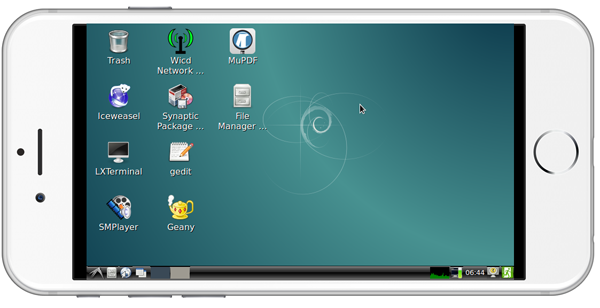
你也可以通过 ssh -l root 192.168.8.1 命令在终端上登录,默认的root用户密码是 fa 。
5 Debian系统的使用
5.1 连接有线网络
NanoPi M2在加电开机前如果已正确的连接网线,则系统启动时会自动获取IP地址,如果没有连接网线、没有DHCP服务或是其它网络问题,则会导致获取IP地址失败,同时系统启动会因此等待约15~60秒的时间。
- 1) 配置MAC地址
板子没有提供有效的Ethernet的MAC地址,系统在连接网络时会自动生成一个随机的MAC地址,您可以修改 /etc/network/interfaces.d/eth0 ,配置一个固定的MAC地址:
vi /etc/network/interfaces.d/eth0
以下是配置文件的具体内容:
auto eth0 allow-hotplug eth0 iface eth0 inet dhcp hwaddress 76:92:d4:85:f3:0f
其中"hwaddress" 就是用来指定MAC地址,"76:92:d4:85:f3:0f"是一个随机生成的地址,为防止冲突导致网络问题,请修改为一个不同的且有效的地址。
需要注意的一点是,MAC地址必须符合IEEE的规则,请不要随意指定,否则会出现无法获取IP地址、无法上网等问题。
修改完配置文件并保存后,可重启板子或直接下列命令重启网络服务:
systemctl restart networking
5.2 安装Debian软件包
我们提供的是标准的Debian jessie系统,你可以使用apt-get等命令来安装软件包,如果板子是首次运行,需要先用以下命令更新软件包列表:
apt-get update然后就可以安装软件包了,例如要安装ftp服务器,使用以下命令:
apt-get install vsftpd如果软件包下载速度不理想,你可以编辑 /etc/apt/sources.list 更换一个更快的源服务器,这个网址[1]有一份完整的源镜像服务器列表,注意要选用一个带armhf架构的。
5.3 Debian系统HDMI或者3.5mm音频设备输出声音
NanoPi M2 Debian系统默认接HDMI或者3.5mm耳机座没有输出声音,因为系统缺省没安装声音部分的安装包。如希望HDMI或者3.5mm耳机座接音频设备输出声音,需要给系统安装上缺省的alsa包。
- 首先,保证你的板子刷的是最新Debian固件,并且能连外网;
- 启动板子后,执行以下步骤安装alsa包:
apt-get update apt-get install libasound2 apt-get install alsa-base apt-get install alsa-utils
- 安装好需要的库后,拷贝一首 .wav 格式的音乐到NanoPi M2上,NanoPi M2接上耳机或扬声器,播放音乐( Debian系统默认从3.5mm耳机座输出声音):
aplay music.wav- Debian系统默认从3.5mm耳机座输出声音,想从HDMI输出需要修改文件系统上的配置文件/etc/asound.conf如下:
pcm.!default { type hw card 1 device 0} ctl.!default { type hw card 1}
card 0代表3.5mm耳机孔,card 1代表HDMI音频。设置完成后需要重启系统HDMI即可输出声音。
6 如何编译系统
6.1 安装交叉编译器
首先下载并解压编译器:
git clone https://github.com/friendlyarm/prebuilts.git -b master --depth 1 cd prebuilts/gcc-x64 cat toolchain-4.9.3-armhf.tar.gz* | sudo tar xz -C /
然后将编译器的路径加入到PATH中,用vi编辑vi ~/.bashrc,在末尾加入以下内容:
export PATH=/opt/FriendlyARM/toolchain/4.9.3/bin:$PATH export GCC_COLORS=auto
执行一下~/.bashrc脚本让设置立即在当前shell窗口中生效,注意"."后面有个空格:
. ~/.bashrc这个编译器是64位的,不能在32位的Linux系统上运行,安装完成后,你可以快速的验证是否安装成功:
arm-linux-gcc -v Using built-in specs. COLLECT_GCC=arm-linux-gcc COLLECT_LTO_WRAPPER=/opt/FriendlyARM/toolchain/4.9.3/libexec/gcc/arm-cortexa9-linux-gnueabihf/4.9.3/lto-wrapper Target: arm-cortexa9-linux-gnueabihf Configured with: /work/toolchain/build/src/gcc-4.9.3/configure --build=x86_64-build_pc-linux-gnu --host=x86_64-build_pc-linux-gnu --target=arm-cortexa9-linux-gnueabihf --prefix=/opt/FriendlyARM/toolchain/4.9.3 --with-sysroot=/opt/FriendlyARM/toolchain/4.9.3/arm-cortexa9-linux-gnueabihf/sys-root --enable-languages=c,c++ --with-arch=armv7-a --with-tune=cortex-a9 --with-fpu=vfpv3 --with-float=hard ... Thread model: posix gcc version 4.9.3 (ctng-1.21.0-229g-FA)
6.2 编译U-Boot
下载U-Boot源代码并编译,注意分支是nanopi2-lollipop-mr1:
git clone https://github.com/friendlyarm/uboot_nanopi2.git cd uboot_nanopi2 git checkout nanopi2-lollipop-mr1 make s5p4418_nanopi2_config make CROSS_COMPILE=arm-linux-
编译成功结束后您将获得u-boot.bin,您可以通过fastboot来更新正在运行的NanoPi M2板上SD的U-Boot,方法如下:
1) 在电脑上先用命令 sudo apt-get install android-tools-fastboot 安装 fastboot 工具;
2) 用串口配件连接NanoPi M2和电脑,在上电启动的2秒内,在串口终端上按下回车,进入 u-boot 的命令行模式;
3) 在u-boot 命令行模式下输入命令 fastboot 回车,进入 fastboot 模式;
4) 用microUSB线连接NanoPi M2和电脑,在电脑上输入以下命令烧写u-boot.bin:
fastboot flash bootloader u-boot.bin
注意:不建议直接使用dd来更新SD卡,否则有可能会导致无法正常启动。
6.3 准备mkimage
编译内核需要用到U-Boot中的工具mkimage,因此,在编译内核uImage前,您需要保证您的主机环境可以成功运行它。
你可以直接使用命令 sudo apt-get install u-boot-tools 来安装,也可以自己编译并安装:
cd uboot_nanopi2 make CROSS_COMPILE=arm-linux- tools sudo mkdir -p /usr/local/sbin && sudo cp -v tools/mkimage /usr/local/sbin
6.4 编译Linux kernel
6.4.1 编译内核
- 下载内核源代码
git clone https://github.com/friendlyarm/linux-3.4.y.git cd linux-3.4.y git checkout nanopi2-lollipop-mr1
NanoPC-T2内核所属的分支是nanopi2-lollipop-mr1,在开始编译前先切换分支。
- 编译Android内核
make nanopi2_android_defconfig touch .scmversion make uImage
- 编译Debian内核
make nanopi2_linux_defconfig touch .scmversion make uImage
编译成功结束后,新生成的内核烧写文件为 arch/arm/boot/uImage,此内核支持LCD输出,用于替换掉SD卡boot分区下的uImage。
如果要支持HDMI,则需要使用 nanopi2_linux_hdmi_defconfig, 具体如下:
make nanopi2_linux_hdmi_defconfig touch .scmversion make uImage
使用新的uImage 替换SD卡boot分区下的uImage.hdmi 即可支持HDMI 720p,如果要支持1080p,则需要修改内核配置:
touch .scmversion make nanopi2_linux_hdmi_defconfig make menuconfig Device Drivers --> Graphics support --> Nexell Graphics --> [ ] LCD [*] HDMI (0) Display In [0=Display 0, 1=Display 1] Resolution (1920 * 1080p) ---> make uImage
- 编译Ubuntu Core内核
本部分的编译方法和编译Debian内核是相似的,只需要使用不同的2个内核配置即可。
LCD 输出:
make nanopi2_core-qt_defconfigHDMI输出:
make nanopi2_core-qt_hdmi_defconfig选择自己需要的内核配置后,使用以下命令即可编译生成uImage。
touch .scmversion make uImage
6.4.2 编译内核模块
Android包含内核模块,位于system分区的 /lib/modules/ 下,如果您有新的内核模块或者内核配置有变化,则需要重新编译。
首先编译内核源代码中的模块:
cd linux-3.4.y make CROSS_COMPILE=arm-linux- modules
另外有2个内核模块的源代码位于Android源代码中,可使用以下命令来编译:
cd /opt/FriendlyARM/s5p4418/android ./vendor/friendly-arm/build/common/build-modules.sh
其中 “/opt/FriendlyARM/s5p4418/android” 是指Android源代码的TOP目录,使用参数“-h”可查看帮助。
编译成功结束后,会显示生成的内核模块。
6.5 编译Android
- 搭建编译环境
搭建编译Android的环境建议使用64位的Ubuntu 16.04,安装需要的包即可。
sudo apt-get install bison g++-multilib git gperf libxml2-utils make python-networkx zip sudo apt-get install flex libncurses5-dev zlib1g-dev gawk minicom
更多说明可查看 https://source.android.com/source/initializing.html 。
- 下载源代码(Android5.1)
Android源代码的下载需要使用repo,其安装和使用请查看 https://source.android.com/source/downloading.html 。
mkdir android && cd android repo init -u https://github.com/friendlyarm/android_manifest.git -b nanopi2-lollipop-mr1 repo sync
其中“android”是指工作目录。
如果需要使用Android4.4源码的,则执行以下步骤
mkdir android && cd android repo init -u https://github.com/friendlyarm/android_manifest.git -b nanopi2-kitkat repo sync
通过 -b 指定不同的分支即可
- 编译系统
source build/envsetup.sh lunch aosp_nanopi2-userdebug make -j8
编译成功完成后,目录 out/target/product/nanopi2/ 下包含可用于烧写的image文件。
filename partition Description boot.img boot - cache.img cache - userdata.img userdata - system.img system - partmap.txt - 分区描述文件
- 烧写到SD卡
如果是采用SD卡启动Android,可复制编译生成的image文件到sd-fuse_s5p4418/android/ 下,使用脚本即可烧到到SD卡,具体请查看#在Linux Desktop下通过脚本制作。
7 扩展连接
7.1 连接USB(FA-CAM202)200万摄像头模块
- NanoPi M2使用Debian系统,假设你已接好LCD屏或者HDMI,进入系统后,点击左下角的菜单键“Other”-->xawtv0,打开USB Camera软件。进入“welcome to xawtv!”,选择OK即可进行拍照预览。
7.2 连接CMOS 500万摄像头模块
CAM500A 500万摄像头模块的详情请查看[2]
- Android5.1系统,假设你已经接好LCD屏或者HDMI,进入系统后,直接点击“Camera”图标,即可打开摄像头进行拍照和录制视频。
- Debian/Ubuntu系统集成了命令行的摄像头示例程序nanocams,登录后输入以下命令即可预览40桢然后拍照保存为指定的文件。
sudo nanocams -p 1 -n 40 -c 4 -o IMG001.jpg
更详细的命令行参数可执行命令“nanocams -h”。 如果要下载源代码,运行以下命令即可获得:
git clone https://github.com/friendlyarm/nexell_linux_platform.git
7.3 连接USB摄像头使用OpenCV
- OpenCV的全称是Open Source Computer Vision Library,是一个跨平台的计算机视觉库。
- NanoPi M2跑Debian系统时,接USB Camera,可直接使用官方的OpenCV。
1、以下介绍的是NanoPi M2用C++使用的OpenCV:
- 首先需要保证你的NanoPi M2能连外网,假如你有串口,直接串口登陆超级终端(或者ssh登陆)。进入系统后,输入用户名(root),密码(fa)登陆;
- 以下命令在超级终端执行:
apt-get update apt-get install libcv-dev libopencv-dev
2、NanoPi M2烧写Debian系统启动后,接上USB Camera,使用Debian系统自带的摄像头软件测试,确定摄像头能正常使用。
3、通过终端执行命令,查看你的摄像头设备:
ls /dev/video*
- 注:video0 是你的USB摄像头设备
4、opencv的测试代码(官方C++示例代码)在 /home/fa/Documents/opencv-demo, 使用以下命令即可编译:
cd /home/fa/Documents/opencv-demo make
编译成功后,得到可执行文件demo
5、以下步骤需要在NanoPi M2上连接键盘后执行:
./demo7.4 连接USB WiFi
系统默认已经支持市面上众多常见的USB WiFi,想知道你的USB WiFi是否可用只需将其接在NEO上即可,已测试过的USB WiFi型号如下:
序号 型号 1 RTL8188CUS/8188EU 802.11n WLAN Adapter 2 RT2070 Wireless Adapter 3 RT2870/RT3070 Wireless Adapter 4 RTL8192CU Wireless Adapter 5 小米WiFi mt7601
NanoPi NEO 上电启动连接上USB WiFi后,通过串口登录到系统,敲入以下命令可以查看到系统是否识别到USB WiFi,如果出现“wlan0”,则证明USB WiFi已被识别到:
ifconfig -a
用vi或在图形界面下用gedit编辑文件 /etc/wpa_supplicant/wpa_supplicant.conf, 在文件末尾填入路由器信息如下所示:
network={ ssid="YourWiFiESSID" psk="YourWiFiPassword" }
其中,YourWiFiESSID和YourWiFiPassword请替换成你要连接的无线AP名称和密码。
保存退出后,执行以下命令即可连接WiFi:
ifdown wlan0 ifup wlan0
如果你的WiFi密码中有特殊字符,或者你不希望明文存放密码,你可以使用wpa_passphrase命令为WiFi密码生成一个密钥(psk),用密钥来代替密码 ,在命令行下,可输入以下命令生成密钥:
wpa_passphrase YourWiFiESSID
在提示输入密码时,输入你的WiFi密码,再打开 /etc/wpa_supplicant/wpa_supplicant.conf 文件你会发现密钥已经被更新,你可以删除明文的密码了。
- 点击此处,有内核编译链接教程[3]
7.5 串口扩展GPS模块
- Matrix-GPS是一款体积小巧,性能优越的GPS定位模块,适用于导航仪、四轴飞行器定位等应用场景。
- Matrix-GPS模块采用串口通讯,NanoPi 2上电进入系统后,在终端命令行执行以下命令,或者点击图标“xgps”,即可进行搜星定位功能。
$su - fa -c "DISPLAY=:0 xgps 127.0.0.1:9999"
- 或者,在debian界面上打开终端 LXTerminal ,输入 xgps 回车也可以打开GPS功能。
串口扩展模块的详情请查看点击查看
参考下图连接模块Matrix-GPS和NanoPi M2:
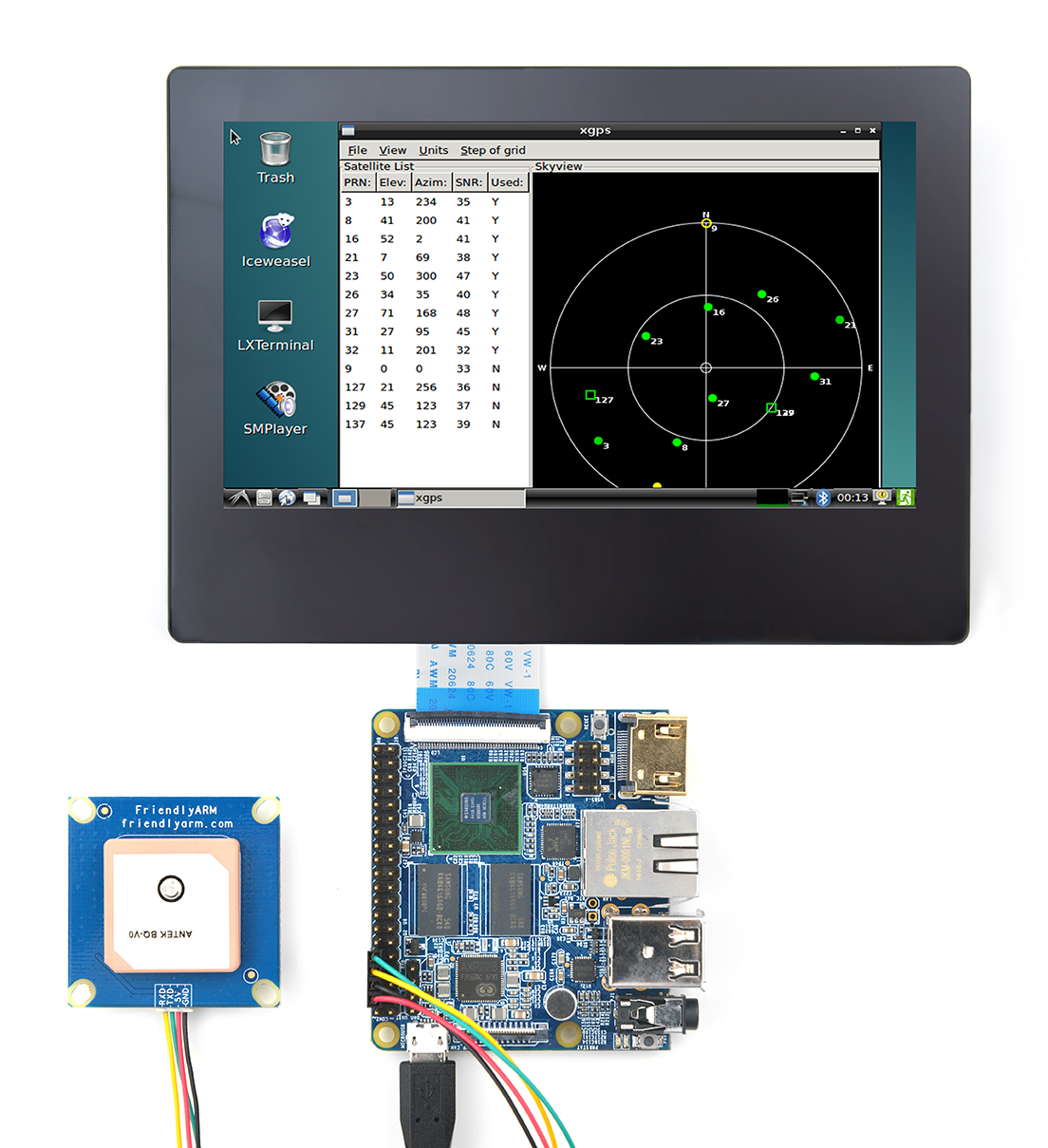
连接说明:
| Matrix-GPS | NanoPi M2 |
| RXD | Pin8 |
| TXD | Pin10 |
| 5V | Pin4 |
| GND | Pin6 |
7.6 NanoPi M2使用I2C通讯设备
- Matrix - I2C LCD1602 Keypad由液晶显示屏模块LCD1602和IIC扩展模块MCP23017构成,同时集成5个可独立编程按键,使用这些按键可以控制接在板子上的外设模块或者控制LCD显示的字符。
- Matrix - I2C LCD1602 Keypad使用I2C通讯,达到节约IO资源和简化控制的目的。通过此模块,可更清楚的了解NanoPi 2使用I2C设备如何通讯。
Matrix - I2C LCD1602 Keypad IIC通讯模块的详情请查看点击查看
参考下图连接模块Matrix-I2C_LCD1602_Keypad和NanoPi 2:
matrix-i2c_lcd1602_keypad_nanopi_M2
连接说明:
| Matrix-I2C_LCD1602_Keypad | NanoPi 2 |
| SDA | Pin3 |
| SCL | Pin5 |
| 5V | Pin4 |
| GND | Pin6 |
7.7 NanoPi M2使用SPI通讯设备
- Matrix-2'8_SPI_Key_TFT模块是一款2.8英寸的TFT 触摸LCD,模块采用ST7789S驱动IC和XPT2046电阻式触摸IC,屏幕分辨率为320*240,采用SPI控制接口,模块还包含3个独立按键,可根据需要自定义功能。
Matrix-2'8_SPI_Key_TFT SPI通讯模块的详情请查看点击查看
参考下图连接模块Matrix-2'8_SPI_Key_TFT和NanoPi 2:

连接说明:
| Matrix-2'8_SPI_Key_TFT | NanoPi 2 |
| GND | Pin6 |
| 5V | Pin2 |
| LED_EN | Pin11 |
| LCD_RESET | Pin7 |
| LCD_D/C | Pin22 |
| LCD_CS | Pin24 |
| SPICLK | Pin23 |
| SPIMOSI | Pin19 |
| SPIMISO | Pin21 |
| T_CS | Pin26 |
| T_IRQ | Pin18 |
7.8 支持LCD型号
- Android
NanoPi M2跑Android系统目前支持的LCD型号为友善出品的:S430、S700、S702、HD700、HD702、HD101、X710电容屏。
- Debian
NanoPi M2跑Debian系统目前支持的LCD型号为友善出品的:S430、S700、S702、HD700、HD702、HD101、X710电容屏;
支持的电阻屏为友善出品的:W35B、H43、P43、S70、Matrix - 2'8 SPI Key TFT 电阻屏。
以上所有LCD屏的详细资料均可在维基首页查看:LCDModules
8 在Android下访问硬件资源
友善电子开发了一个名为libfriendlyarm-things.so的函数库,用于Android应用程序访问开发板上的硬件资源,该函数库基于Android-NDK技术开发,提供便利的硬件访问接口,开发者无需掌握过多的嵌入式知识便可使用,有效提高开发进度。
目前支持的硬件设备包括:
- Serial Port
- PWM
- EEPROM
- ADC
- LED
- LCD 1602 (I2C)
- OLED (SPI)
支持的接口包括:
- GPIO
- Serial Port
- I2C
- SPI
详情使用说明可参考以下网址:
- 硬件库主页: http://wiki.friendlyelec.com/wiki/index.php/FriendlyThings
- 示例源代码仓库: https://github.com/friendlyarm/friendlythings-examples
- 中文API参考手册: http://wiki.friendlyelec.com/wiki/index.php/FriendlyThings_APIs
9 更多OS
9.1 DietPi

DietPi is a highly optimised & minimal Debian-based Linux distribution. DietPi is extremely lightweight at its core, and also extremely easy to install and use.
Setting up a single board computer (SBC) or even a computer, for both regular or server use, takes time and skill. DietPi provides an easy way to install and run favourite software you choose.
For more information, please visit this link https://dietpi.com/docs/.
DietPi supports many of the NanoPi board series, you may download the image file from here:
9.2 FriendlyCore
Ubuntu Core with Qt-Embedded,是一个没有X-windows环境,使用Qt-Embedded作为图形界面的轻量级Ubuntu系统,基于官方的Ubuntu core系统开发而成,非常适合于企业用户用作产品的基础OS。
本系统除了保留Ubuntu core的特性以外,还包括以下特性:
- 支持电容和电阻触摸屏 (型号:S700, X710, S70)
- 支持WiFi连接
- 支持以太网连接
- 支持蓝牙,已预装bluez等相关软件包
- 支持音频播放
- 等等
请访问此处 Ubuntu Core with Qt-Embedded 了解详情。
9.3 Ubuntu-Mate
Ubuntu-Mate基于Ubuntu系统,使用的桌面环境是Mate-desktop,界面简洁易用,需配合LCD或者HDMI使用,可通过ssh登录。
仅提供给进阶爱好者交流使用,不对该系统提供专业技术支持。
- 访问此处下载地址下载系统固件。
- 将固件解压后,在Windows下使用友善官方提供 win32diskimager 工具烧写Ubuntu-Mate即可。
- 烧写完成后,将SD卡插入NanoPi M2,上电即可体验Ubuntu-Mate。
- 登录账号:root或fa ; 登录密码:fa
9.4 Kali
- 首先访问此处[4]的下载地址下载需要的固件文件;
- 准备大于8G的高速microSD卡(建议使用友善官方测试过的SD卡),并插入linux主机,通过命令sudo fdisk -l 查看该sd卡是哪个设备即/dev/sd*。
- 下载后把文件写到卡里,使用超级用户权限执行下列命令:
xzcat kali-2.0-nanopi2.img.xz | dd of=<YOURDEVICE> bs=1m
- 烧写完成,将卡插入设备,上电即可开始体验Kali操作系统。
说明:此文件系统是由Kali官方制作,我们仅提供下载链接供爱好者使用,不对此做技术支持。
9.5 Android-Remixos
首先访问[5]下载固件;
仅提供给进阶爱好者交流使用,不对该系统提供专业技术支持。
- 用文件,解压得到镜像文件:
tar -xf nanopi2-android-remixos-sd4g.tar
- 将固件解压后,在Windows下使用友善官方提供 win32diskimager 工具烧写Android-Remixos即可。
该系统支持HDMI输出,LCD显示,并且同时支持友善出品的所有4418系列开发板。
10 源代码和固件下载链接
11 3D打印文件下载
- NanoPi M2 3D打印外壳:[8]
12 资源链接
12.1 手册原理图等开发资料
- 原理图 (NanoPi-M2-1602-Schematic.pdf)
- 尺寸图 (NanoPi-M2-1602-Dimensions(dxf).zip)
- S5P4418 Datasheet (S5P4418_Datasheet_0.1.pdf)
12.2 创客秘籍及开发教程
- 《创客秘籍》创客秘籍
- 《创客秘籍-02》创客秘籍-02
- 《创客秘籍-03》创客秘籍-03
- 模块介绍以及开发文档:
- 按键模块
- LED模块
- 模数转换
- 继电器模块
- 三轴重力加速度模块
- 三轴数字指南针模块
- 温度传感器模块
- 温湿度传感器模块
- 蜂鸣器
- 摇杆模块(Joystick)
- I2C(PCF8574)+LCD1602
- 声音传感器
- 超声波模块
- GPS模块
- 迷你扩展板Matrix - Compact Kit
- 火焰传感器
- CAM500 500万像素摄像头
- 滚珠开关模块
- 2'8 SPI Key TFT 2.8寸spi液晶屏
- 红外计数模块
- 红外接收模块
- 电机驱动器模块
- MQ-2 烟雾传感器模块
- MQ-3 气体传感器
- 单点电容式数字触摸传感器模块
- 光敏电阻模块
- 电位器模块
- 压力传感器模块
- RGB LED
- RTC模块
- Rotary Encoder
- 土壤湿度检测传感器模块
- 热敏电阻模块
- USB WiFi
- 水位/水滴识别检测传感器模块
13 更新日志
13.1 2017-06-13
Linux, Android系统:
- 改善了整体系统稳定性;
Android系统:
- 提升Android下ov5640拍照的稳定性;
13.2 2017-04-18
Ubuntu-Core系统更新如下:
- 修改了登录欢迎界面,当用户登录时会打印系统的基本状态信息;
- 增加 npi-config 工具,npi-config是一个命令行下的系统配置工具,可以对系统进行一些初始化的配置,可配置的项目包括:用户密码、系统语言、时区、Hostname、SSH开关、自动登录选项等,在命令行执行以下 sudo npi-config 即可进入;
- 预装NetworkManager作为网络管理工具;
- 新增pi用户,并配置为自动登录,自动登录特性可以使用npi-config工具配置;
13.3 2017-03-08
1) 启用UART2
2) 增加HD101B屏幕的支持
3) Android4.4和Android5增加硬件访问库,具体可参考:[9]
4) 修正S430屏在Android4.4下的闪退问题
13.4 2017-02-09
1) 在Ubuntu Core和Debian系统中 增加7寸电阻屏 S70B 的支持
2) 调整了 eFlasher Rom 的分区大小,将根分区调整为 1GB
13.5 2016-11-17
增加H43屏的支持:
1) 支持s5p4418与s5p6818平台的开发板
2) OS方面仅支持Debian 和 Ubuntu Core系统,不支持Android
13.6 2016-09-02
1) Debian 和 Ubuntu Core集成了CAM500A(ov5640)摄像头的demo程序(nanocams);
2) 更新了Android 串口访问的程序,下载源代码:
git clone https://github.com/friendlyarm/android_SerialPortDemo.git
以前下载过的,用git pull命令更新一下。
内有详细说明,包括eclipse编译、打包成apk,对apk重新签名以获取system权限、关闭selinux等说明文档: <<SerialPortDemo-manual.pdf>>;
本次更新适用于NanoPi2, NanoPi 2 Fire, NanoPi-M2, NanoPC-T2, Smart4418
13.7 2016-08-20
1) 推出Android4.4固件(s5p4418-kitkat-sd4g-20160803.img.zip) 和源码,Android4.4是专门为企业用户定制,并且支持4G通讯模块,即插即用;
2) 推出一键烧写系统的固件s5p4418-eflasher-sd8g-xxx-full.img,直接下载固件回来使用LCD即可一键烧写系统;
本次更新适用于NanoPi2, NanoPi 2 Fire, NanoPi-M2, NanoPC-T2, Smart4418
13.8 2016-07-01
1) 修复了Ubuntu Core下USB Wi-Fi无法加载固件的问题;
2) 更新了Bootloader,支持使用dd命令直接将RAW image写入eMMC并能正常启动;
3) 内核bug修正及提高稳定性;
本次更新适用于NanoPi2, NanoPi 2 Fire, NanoPi-M2, NanoPC-T2, Smart4418
13.9 2016-05-21
- Android
1) 增加以太网设置(支持静态IP和DHCP设置);
2) 增加硬件访问库 libfriendlyarm-things.so,可用于在Android下操作串口;
使用方法可参考此份文档:http://www.arm9home.net/read.php?tid-82748.html。
在 NanoPi2/NanoPi M2/NanoPi2 Fire/NanoPC-T2 上,串口对应的设备名称如下:
UART2 -> 未驱动
UART3 -> /dev/ttyAMA2
UART4 -> /dev/ttyAMA3
3) 增加iTest应用程序,内置串口助手功能;
注意:运行此串口程序,需要使用system权限。
- Debian
1)增强了内核稳定性;
- Ubuntu core with Qt-Embedded
1)开机后显示的界面由Qt Demo换成了一个由友善之臂开发的,开源的Qt程序 (源代码位于/opt
目录),该程序启动时显示系统状态信息,例如CPU和内存信息,工作温度和负载等信息,
系统同时集成了 qmake,uic 等Qt工具的arm版本,这样你 就可以在开发板上直接生成和编译Qt源代码。
本次更新适用于NanoPi2, NanoPi 2 Fire, NanoPi-M2, NanoPC-T2, Smart4418
13.10 2016-04-19
1)增加Debian/Ubuntu第一次开机时自动扩展分区和根文件系统,第一次启动时间会稍长
2) 改善非正常关机/重启导致的根文件系统问题;
3) Debian/Ubuntu Core集成原厂开源硬解播放器NxPlayerConsole,须连LCD使用。(原厂库没有源代码)
4) Ubuntu Core集成了OpenGL的测试程序gltest1, 完全开源
5)Debian/Ubuntu Core增加了USB Wi-Fi - rtl8187的支持;
6) Debian/Ubuntu Core系统的USB摄像头的设备修改为 /dev/video0,方便opencv
7) 用wpa_supplicant代替wicd来管理无线网络,使得Console下和X下的网络配置接口上保持一致
本次更新适用于NanoPi2, NanoPi 2 Fire, NanoPi-M2, NanoPC-T2, Smart4418
13.11 2016-04-01
- Debian:
1) Debian增加了常用USB Wi-Fi和USB串口的支持;
2) 修正了带声卡的板音频输出切换的问题;
3) 优化内核,改进稳定性;
4) 增加LVDS接口的支持(缺省未启用);
- Ubuntu core with Qt-Embedded系统
新增系统:Ubuntu Core with Qt-Embedded,这是一个没有X-windows环境,使用Qt-Embedded作为图形界面的轻量级Ubuntu系统,基于官方的Ubuntu core系统开发而成,非常适合于企业用户用作产品的基础OS。
本系统除了保留Ubuntu core的特性以外,还包括以下特性:
1) 支持电容和电阻触摸屏 (型号:S700, X710, S70)
2) 支持WiFi连接
3) 支持以太网连接
4) 支持蓝牙,已预装bluez等相关软件包
5) 支持音频播放
详细可参考WiKi页面:http://wiki.friendlyelec.com/wiki/index.php/Ubuntu_Core_with_Qt-Embedded/zh
13.12 2016-02-29
- Kernel:
1) 增加了基于CPU ECID生成以太网MAC地址;
2) 修复了framebuffer console刷新不及时的问题;
3) 优化内核提升了系统运行的稳定性;
4) 修复了PWM LED的一个bug,基于PWM LED增加了呼吸灯效果的trigger;
- Debian:
1) 修复了hostname异常的bug;
2) 缺省启用framebuffer console, 可在LCD/HDMI看到启动信息;
3) 集成了设置uboot环境变量的工具fw_printenv;
- Android:
ROM缺省启用了ffmpeg, 可支持更多的视频格式.
13.13 2015-12-01
- 推出新的Android 5.1.1_r6,源代码已推送到 https://github.com/friendlyarm 。
- 4.2.1 简易方法制作: 新的固件已支持LCD检测,因此原来分别支持LCD和HDMI的固件已合并为一个固件。
- 4.3 在电脑上修改SD卡上的系统: 部分内容只适应于旧版本固件,标记为删除状态。
- 6 如何编译系统: 编译时源代码分支更新为 nanopi2-lollipop-mr1。
- 6.4.2 编译内核模块: 增加了如何编译支持LCD显示的启动Debian的uImage。